IBM TRIRIGA Application Platform Verze 3 Vydání 5.0. Uživatelská příručka migrace objektů IBM
|
|
|
- Jitka Nováková
- před 7 lety
- Počet zobrazení:
Transkript
1 IBM TRIRIGA Application Platform Verze 3 Vydání 5.0 Užiatelská příručka migrace objektů IBM
2 Poznámka Před použitím těchto informací a produktu, který podporují, si přečtěte informace části Upozornění na stránce 31. Toto ydání se ztahuje k erzi 3, ydání 5, úpraě 0, produktu IBM TRIRIGA Application Platform a ke šem následným ydáním a úpraám, pokud nebude noých ydáních uedeno jinak. Copyright IBM Corporation 2011, 2015.
3 Obsah Kapitola 1. Migrace objektů Přehled Migrace objektů Typy objektů Záislé objekty Přístup k nástroji Migrace objektů Stránka Migrace objektů Kapitola 2. Export objektů Přehled exportu objektů Rady pro export Migrace objektů Vytoření balíku exportu Parametry yhledáání Vyhledáače objektů Uedení objektů k přidání do balíku exportu Přidání objektů do balíku exportu Přidání objektů užiatelské zkušenosti do balíku exportu 8 Vytoření celého balíku Uedení sledu prací pro spuštění během importu... 9 Vytoření souboru pomocí balíku exportu Kapitola 3. Import objektů Přenos balíku migrace Předběžná oěření Přenosy na pozadí Odesílání na pozadí s importem Oěření balíku migrace Proces oěření Souhrn balíku Identifikoání existujících objektů Oěření balíku Odstraňoání problémů s neplatnými objekty Poronání objektů Metody poronání Poronání šech objektů Poronání objektu přeneseném balíku s cíloým systémem Identifikace objektů, které jsou totožné Poronání dou erzí stejného sledu prací Import balíku migrace Proces importu Rady pro import Migrace objektů Kapitola 4. Migrace indexů tabulek databáze Export indexů tabulek databáze Export šech indexů tabulky Export jednotliých indexů Kapitola 5. Konfigurace protokolu migrace objektů Kapitola 6. Export sledů prací jako textu 29 Upozornění Ochranné známky Podmínky pro dokumentaci k produktu Online prohlášení IBM o zásadách ochrany osobních údajů 34 Copyright IBM Corp. 2011, 2015 iii
4 i Copyright IBM Corp. 2011, 2015
5 Kapitola 1. Migrace objektů Přehled Migrace objektů Když yinete nebo přizpůsobíte aplikaci, můžete migroat objekty, jako jsou např. obchodní objekty, formuláře a sledy prací, které předstaují aši práci, do jiných prostředí produktů IBM TRIRIGA Application Platform, kde se použijí. Migrujte objekty z jednoho prostředí produktu TRIRIGA Application Platform do jiného pomocí nástroje platformy, který se nazýá Migrace objektů. Nejpre ytořte balík exportu ybraných objektů a zapište je do souboru. Pak naimportujte daný soubor do cíloého prostředí produktu TRIRIGA Application Platform. Chcete-li migroat noější erze stejných objektů, které jste migroali dříe, použijte znou balík, který jste ytořili dříe, a zopakujte postup. Upozornění: Neumožňujte užiatelům přistoupit k prostředí TRIRIGA Application Platform, zatímco zpracoááte balíky Migrace objektů. Aktiita užiatele může mít za následek poškození dat nebo zamčené tabulky. Typy objektů Migrace objektů podporuje některé typy objektů, zatímco jiné nikoli. Migrace objektů podporuje následující typy objektů: seznam alternatiních formulářů aplikace přidružení token rozpočtu obchodní objekt sada kalendářů dokument formulář skupina struktura hierarchie seznam modul kolekce naigace položka naigace Popisek objektu portál (po erzi 3.0) sekce portálu dotaz data záznamu karta hodnocení (po erzi 3.0) styly weboá komponenta Copyright IBM Corp. 2011,
6 sled prací Další informace o typu objektu naleznete kolekci užiatelských příruček Sestaoání aplikací produktu IBM TRIRIGA Application Platform 3. Můžete ybrat typ objektu Aplikace nebo Weboá komponenta, chcete-li yhledat a přidat aplikace nebo weboé komponenty do balíku exportu. Standardně jsou šechna metadata souisející s aplikací nebo weboou komponentou, četně záislých metadat, automaticky ybrána pro zahrnutí do balíku. Můžete použít parametry yhledáání k omezení záislých dat. Volbu Data záznamu můžete použít pouze pro přesun dat nastaení, šablon a jiných položek, které se naimportují pouze jednou a použíají se jako šablona. Migrace objektů nepodporuje následující typy objektů: položka akce spráce portál (před erzí 3.0) karta hodnocení (před erzí 3.0) seznam dotazů sekce portálu dotazu seznam pro rychlé přidání seznam kláesoých zkratek styl webu řada staů Poznámka: Obrazy uložené datech záznamu se nepřesunou ze zdroje do cíle během procesu exportu/importu migrace objektů. Migrace objektů zahrne během exportu jednoduchou cestu k souboru s obrazem (e složce userfiles zdrojoého systému) do XML dat záznamu. Během importu se tato cesta uloží do záznamu cíloého systému, ale obraz nebude iditelný pro užiatele. Chcete-li, aby byly obrazy k dispozici cíloém prostředí po importu, zkopírujte soubory s obrazem ze zdrojoé složky userfiles do cíloé složky userfiles. Záislé objekty Koncepce záislých objektů je klíčoá pro migraci objektů. Migrace objektů zkopíruje objekty z prostředí nebo aktualizuje prostředí objekty z jiného prostředí. Jakýkoli objekt může mít na sobě záislý jeden nebo íce objektů. Obchodní objekt může mít například několik formulářů. Aby se formuláře řádně migroaly, obchodní objekt již musí existoat cíloém prostředí, nebo musí být obsažený e stejném balíku. To znamená, že formulář je záislým objektem obchodního objektu. Jinými sloy, nelze jej naimportoat bez obchodního objektu. Poznámka: Není-li uedeno jinak, ýběrem objektu, který se zahrne do exportu, se automaticky neybere jakýkoli ze záislých objektů objektu. Přístup k nástroji Migrace objektů Existuje několik metod pro přístup k nástroji Migrace objektů. 2 Copyright IBM Corp. 2011, 2015
7 Informace o této úloze Chcete-li přistoupit k nástroji Migrace objektů z nabídky Nástroje, yberte olby Nástroje > Administrace > Migrace objektů. Chcete-li přistoupit k nástroji Migrace objektů z aplikace Datoý modelář, yberte olby Nástroje > Nástroje tůrce > Datoý modelář. Vyberte olbu Migrace objektů z nabídky Obslužné programy. Stránka Migrace objektů Balík exportu uádí sadu objektů, která se zapíší do souboru, aby ji mohla přečíst ostatní prostředí produktu TRIRIGA Application Platform. Balík importu obsahuje objekty ze souboru, který se migruje do tohoto prostředí platformy. Stránka Migrace objektů zobrazuje sta každého balíku, užiatel, který ytořil balík, a popis balíku. Chcete-li naimportoat balík migrace objektů, klepněte na olbu Noý balík importu. Chcete-li si prohlédnout specifikace existujícího balíku migrace objektů, klepněte na hypertextoý náze. Chcete-li odstranit balík migrace objektů, označte zaškrtáací políčko edle názu balíku a klepněte na olbu Odstranit. Chcete-li ytořit noý balík exportu, který obsahuje stejné položky jako jeden z ypsaných balíků, klepněte na ikonu kopíroání balíku edle názu balíku. Na stránce Vytořit balík změňte náze a zadejte popis. Režim ytoření je nastaen předem na hodnotu Z balíku. Do balíku se umístí pouze existující objekty. Tip: Použijte funkci kopíroání balíku, chcete-li opětoně exportoat sadu objektů, kterou jste naimportoali dříe. Použijte funkci kopíroání balíku, když jste například naimportoali balík do prostředí, změnili objekty a pak je migroali jinam. Poznámka: Názy balíků nesmí obsahoat speciální znaky. Když klepnete na olbu Vytořit balík, systém oteře stránku Migrace objektů. Kapitola 1. Migrace objektů 3
8 4 Copyright IBM Corp. 2011, 2015
9 Kapitola 2. Export objektů Přehled exportu objektů Migrujte skupiny objektů do jiných prostředí produktu TRIRIGA Application Platform tak, že nejpre ytořte balíku exportu a přidejte do něj objekty. Pak exportujte objekty do souboru a naimportujte soubor do cíloých prostředí. Vytořte balík exportu a přidejte do něj objekty a záislé objekty na panelu Vyhledáač objektů nástroji Migrace objektů. Objekty, které jste přidali do balíku, si zobrazte na panelu Naigace nástroji Migrace objektů. Každý objekt se přidá pouze jednou. Následné pokusy o přidání objektu se ignorují. Vyhledáat objektů můžete použít nejen k přidání objektů a jejich záislých objektů do balíku exportu, ale také k zobrazení objektů a záislých objektů. Nemusíte přidat žádné objekty do balíku, abyste mohli použít Vyhledáač objektů. Rady pro export Migrace objektů Tyto rady můžete použít k lepšímu pochopení procesu exportu Migrace objektů. Oblast Migrace objektů Panel Zpráy Panel Naigace Hierarchie naigačního panel Stránka Migrace objektů Data záznamu Rada Zkontrolujte panel Zpráy, kde naleznete sta procesu Migrace objektů. Když klepnete na Objekty panelu Naigace, panel Objekty zobrazí eškeré položky balíku. Když yberete jeden z typů objektů, panel Objekty zobrazí še balíku o tomto typu objektu. Obchodní objekty mohou například zobrazit tribuilding, triproperty nebo triproposedsite. Aby se existující hierarchie načetla rychleji, když znou oteřete existující balík Migrace objektů, šechny složky na panelu Naigace se na začátku zařou. Nemusíte rozbalit uzly, abyste iděli objekty. Po načtení hierarchie klepněte na liboolný náze složky a prohlédněte si její objekty na panelu Objekty. Vlastnosti rozržení pro panely Migrace objektů se uloží jako soubory cookie e ašem prohlížeči. Pokud se přihlásíte k jinému počítači, zdědíte lastnosti nastaené užiatelem daného počítače. Jedním způsobem, jak resetoat rozržení na ýchozí sta při dodání, je klepnutí na olbu Resetoat. Pokud hledáte data záznamu, musíte ybrat modul. Pokud uidíte zpráu Nenalezeny žádné položky, je to praděpodobně kůli tomu, že jste neybrali modul. Data záznamu ukazují, ke kterému obchodnímu objektu patří. Typ objektu Data záznamu použijte pro přesun dat instalace, šablon a dalších položek, které jsou importoány pouze jednou a poté použity jako šablona. Migrace objektů není určena k přesunu dat z jednoho prostředí do jiného. Copyright IBM Corp. 2011,
10 Data záznamu sloníku Použijte aplikaci Spráce globalizace místo aplikace Migrace objektů k exportu a importu dat záznamu sloníku (tridictionaryentry). Pokud se rozhodnete použít Migraci objektů, ujistěte se, že jste odebrali existující záznamy sloníku z cíloého prostředí, dříe než naimportujete balík, který obsahuje aše záznamy sloníku. Náze záznamu sloníku se mapuje z kontrolního čísla. Posloupnost kontrolního čísla e zdrojoém prostředí se nemusí shodoat s posloupností cíloém prostředí. Tudíž se při importu mohou yskytnou duplicitní záznamy. Aktiita užiatele Sledy prací Neumožňujte užiatelům přistoupit k prostředí IBM TRIRIGA, zatímco zpracoááte balíky Migrace objektů. Aktiita užiatele může mít za následek poškození dat nebo zamčené tabulky. Když yhledááte sledy prací, ýsledky zahrnují šechny sledy prací bez ohledu na jejich sta. Pokud je sled prací reizi, exportuje se poslední publikoaná nebo neaktiní erze. Když přidáte neaktiní sledy prací do balíku migrace objektů a naimportujete je do jiného prostředí, sledy prací se automaticky deaktiují cíloém systému. Vytoření balíku exportu Můžete ytořit balík, který na začátku neobsahuje žádné předběžně načtené objekty, nebo balík, který obsahuje předběžně načtené objekty, jež byly publikoány nebo po určitém datu. Postup 1. Vyberte olby Nástroje > Administrace > Migrace objektů. 2. Na stránce Migrace objektu klepněte na olbu Noý balík exportu. 3. Ve formuláři Vytořit balík zadejte náze a popis pro noý balík exportu. 4. Vyberte hodnotu z rozeíracího rámečku Režim ytoření. Chcete-li ytořit balík, který na začátku neobsahuje žádné předběžně načtené objekty, yberte olbu Prázdný. Chcete-li ytořit balík, který obsahuje šechny objekty, které byly publikoány při nebo po specifickém datu, yberte olbu Podle data. Vyberte datum poli Upraeno po (datum) a zaškrtněte zaškrtáací políčko Záislosti prní úroně. Data záznamu se zahrnou pouze tehdy, pokud záisí na něčem jiném balíku. Systém použije rekurziní yhledání k zachycení jedné úroně záislých. 5. Klepněte na tlačítko Vytořit balík. Jak pokračoat dále Pokud jste ybrali olbu Podle data poli Režim ytoření, ytořený balík exportu obsahuje předběžně načtené objekty a dalším krokem je přidání nebo odstranění objektů. Pokud jste ybrali olbu Prázdný, balík neobsahuje žádné objekty a dalším krokem je uedení, které objekty bude balík zahrnoat. 6 Copyright IBM Corp. 2011, 2015
11 Parametry yhledáání Vyhledáače objektů Můžete použít jakýkoli parametr yhledáání nebo kombinaci parametrů yhledáání, chcete-li filtroat yhledáání na specifické skupiny objektů. Po získání znalostí ohledně dat objektů e Vyhledáači objektů můžete zrychlit použíaní parametrů yhledáání. V záislosti na ybraném parametru se aktualizují olby, které jsou k dispozici pro ostatní neybrané parametry. Místo ýběru typu objektu můžete například nejpre ybrat jeden z ostatních parametrů. Tabulka 1. Parametry sekci Parametry yhledáání na panelu Vyhledáač objektů Parametr yhledáání Náze objektu Modul Popis Filtrujte yhledáání na objekty se specifickým typem objektu. Filtrujte yhledáání na objekty e specifickém modulu. Obchodní objekt Změněno po (Datum) Uprail (Užiatel) Tento parametr se nezobrazí pro typy objektů Aplikace, Token rozpočtu, Dokument, Styl formuláře, Skupina, Modul, Kolekce naigace, Portál, Sekce portálu a Weboá komponenta. Filtrujte yhledáání na specifický obchodní objekt. Tento parametr se zobrazí, když yberete modul obsahující obchodní objekty. Filtrujte yhledáání na objekty upraené po specifickém datu. Pokud neyberete datum, rátí se objekty bez ohledu na to, kdy byly upraeny. Filtrujte yhledáání na objekty, které uprail specifický užiatel. Pokud neuedete jméno užiatele, rátí se objekty bez ohledu na to, který užiatel je naposledy uprail. Některé typy objektů nepodporují tento parametr e sém rozržení databáze. U těchto typů objektů systém nerátí žádné objekty, pokud identifikujete užiatele pro tento parametr. Popisek objektu Podporoané typy objektů pro tento parametr jsou Aplikace, Obchodní objekt, Dokument, Formulář, Skupina, Modul, Kolekce naigace, Položka naigace, Data záznamu, Weboá komponenta a Sled prací. Filtrujte yhledáání na objekty se specifickým popiskem objektu. Tento parametr se zobrazuje pro typy objektů Vše, Aplikace, Obchodní objekt, Formulář, Modul, Sestaa, Weboá komponenta a Sled prací. Náze objektu Je-li ybráno Vše, pak se prohledáají pouze ty objekty, které obsahují popisky objektů, tj: Aplikace, Obchodní objekt, Formulář, Modul, Sestaa, Weboá komponenta a Sled prací. Objekty bez popisků se neprohledáají. Filtrujte yhledáání zadáním názu požadoaného objektu a ýběrem filtru. Uedení objektů k přidání do balíku exportu Proces přidání objektů do balíku exportu je nejsložitější část přípray migrace. Zahrnuje začlenění spráných objektů do balíku. Také může zahrnoat yloučení objektů z balíku. Kapitola 2. Export objektů 7
12 Přidání objektů do balíku exportu Dalším krokem je přidání objektů do balíku exportu pomocí jakýchkoli parametrů yhledáání, které jsou k dispozici na panelu Vyhledáač objektů. Informace o této úloze Do balíku můžete daném okamžiku přidat jeden objekt a pak přidat jeho záislé objekty, nebo můžete přidat sadu objektů a pak přidat jejich záislé objekty. Vámi zolená metoda pro přidání objektů, které jsou záislé na jiných objektech, do balíku je založena na ašich cílech a obeznámenosti s implementací produktu IBM TRIRIGA. Nemusí být nutné přidat šechny záislosti. Zcela záleží na ašem cíloém prostředí. Možná budete potřeboat přidat pouze ty objekty, které se změnily od specifického data. Může pomoci použití parametrů yhledáání Změněno po nebo Změnil. Jakmile yhledáte prní úroeň záislostí pro typ objektu Data záznamu, šechny následné úroně přidružených dat záznamu se načtou e ýsledcích záislosti ámi ybraných dat záznamu. Proto není nutné najít záislosti záislostí pro Data záznamu. Postup 1. Vyhledejte objekt nebo sadu objektů k přidání do balíku exportu tak, že zadáte jeden nebo íce parametrů sekci Parametry yhledáání panelu Vyhledáač objektů. 2. Klepněte na olbu Vyhledat. 3. Chcete-li přidat objekt nebo sadu objektů, které jsou ypsané sekci Výsledky yhledáání, do balíku exportu, označte zaškrtáací políčko pro objekty a klepněte na olbu Přidat ybrané objekty. 4. Chcete-li přidat záislé objekty ybraného objektu nebo objektů, které jste přidali do balíku, postupujte takto. a. Vyhledejte záislé objekty ybraného objektu nebo objektů tak, že klepnete na olbu Najít záislé objekty. b. Přidejte záislé objekty, které jsou ypsané sekci Výsledky yhledáání, do balíku exportu tak, že označíte zaškrtáací políčka pro záislé objekty a klepnete na olbu Přidat ybrané objekty. 5. Přidejte záislé objekty záislého objektu nebo objektů, které jste přidali k balíku. a. Vyhledejte záislé objekty ybraného záislého objektu nebo objektů tak, že klepnete na olbu Najít záislé objekty. b. Přidejte záislé objekty, které jsou ypsané sekci Výsledky yhledáání, do balíku exportu tak, že označíte zaškrtáací políčka pro záislé objekty a klepnete na olbu Přidat ybrané objekty. 6. Podle potřeby zopakujte proces přidání záislých objektů. 7. Klepněte na olbu Resetoat yhledáání e Vyhledáači objektů, abyste ymazali aktuální yhledáaná data, a yberte parametry yhledáání dalšího objektu nebo sady objektů. 8. Pokud balík exportu obsahuje šechny objekty, které chcete, uložte jej. Přidání objektů užiatelské zkušenosti do balíku exportu Můžete ybrat typ objektu Aplikace nebo Weboá komponenta, chcete-li yhledat a přidat aplikace nebo weboé komponenty užiatelské zkušenosti do balíku exportu. 8 Copyright IBM Corp. 2011, 2015
13 Informace o této úloze Standardně jsou při ýběru olby Vyhledat, šechna metadata souisející s aplikací nebo weboou komponentou, četně záislých metadat, automaticky ybrána pro zahrnutí do balíku. Když je dokončeno yhledáání a ýsledky hledání obsahují aplikace nebo weboé komponenty, zobrazí se zaškrtáací políčko Zahrnout záislé prky. Toto zaškrtáací políčko je při ýchozím nastaení zaškrtnuto. Chcete-li omezit záislá data, jako jsou Dotazy, Obchodní objekty a Sledy prací balíku, zrušte zaškrtnutí zaškrtáacího políčka Zahrnout záislé prky. Poté pomocí yhledáacích parametrů yhledejte a přidejte požadoaná záislá data. Záislé prky užiatelských zkušeností aplikací a weboých komponent, jako jsou Modely a Zdroje dat, jsou ždy zahrnuty době exportu balíku. Zaškrtáací políčko Zahrnout záislé prky se zobrazí jen tehdy, když aše ýsledky yhledáání obsahují typy objektů aplikace nebo weboé komponenty. Pouze s těmito typy objektů mohou být záislá data automaticky zolena pro zahrnutí do balíku. Pokud aše hledání obsahuje jiné objekty, které nejsou přidruženy k aplikaci nebo weboé komponentě, zaškrtáací políčko Zahrnout záislé prky nemá žádný li na tyto objekty. Pro tyto objekty musíte použít standardní metodu Vyhledat záislosti pro nalezení a přidání požadoaných záislých dat. Pokud yberete typ objektu Aplikace nebo Weboá komponenta a přidáte hledaný ýraz do pole Náze objektu a ybere olbu Vyhledat, ýraz je ymazán poté, co jsou zobrazeny ýsledky. Výraz je ymazán, takže jsou ybrány šechny záislé objekty přidružené k aplikaci nebo weboé komponentě, ne jen ty objekty, jejichž náze obsahuje tento ýraz. Chcete-li se rátit k yhledáacím kritériím, yberte olbu Zpět. Vytoření celého balíku Můžete olitelně ytořit balík exportu, který zahrnuje šechny objekty. Vyhledejte a yberte šechny objekty k přidání do balíku pro každý typ objektu. Všimněte si, že zpracoání exportu celého balíku trá dlouhou dobu. Postup 1. V sekci Vyhledáací parametry panelu Vyhledáač objektů yberte olbu Typ objektu a klepněte na olbu Vyhledat. Když yberete typ objektu dat záznamu, musíte jednotliě ybrat každý modul a přidat šechny ýsledky hledání objektů do balíku. 2. V sekci Výsledky yhledáání yberte šechny objekty s tímto typem objektu tak, že klepnete na zaškrtáací políčko edle typu objektu. 3. Klepněte na tlačítko Přidat ybrané objekty. 4. Zopakujte kroky pro každou sadu objektů, kterou chcete zahrnout do balíku. 5. Pokud balík exportu obsahuje šechny objekty, které chcete, uložte jej. Uedení sledu prací pro spuštění během importu Přidáte-li do exportoaného balíku sledy prací, můžete ybrat sled prací, který se automaticky spustí při importu. Když se úspěšně dokončí import balíku e ašem cíloém prostředí TRIRIGA Application Platform, spustí se sled prací. Informace o této úloze Panel Vlastnost na stránce Migrace objektu obsahuje rozeírací nabídku Sled prací, který se naplní daty, když přidáte sledy prací do balíku exportu panelu Vyhledáač objektů. Pokud do balíku nepřidáte sledy prací, rozeírací nabídka Sledu prací je prázdná. Kapitola 2. Export objektů 9
14 Postup 1. Až do balíku exportu přidáte jeden nebo íce sledů prací panelu Vyhledáač objektů nástroje Migrace objektů, klepněte na rozeírací nabídku Sledy prací panelu Vlastnost. 2. Vyberte sled prací, který chcete spustit nebo naimportoat. 3. Uložte balík. Vytoření souboru pomocí balíku exportu Když balík exportu obsahuje požadoané objekty, ytoříte soubor.zip, který použijete k migraci změn z jednoho prostředí do druhého. Postup 1. S oteřeným balíkem exportu nástroji migrace objektů klepněte na olbu Exportoat. 2. Na panelu Objekty yberte olbu Čekat pro synchronní export, nebo olbu Na pozadí rpo asynchronní export. Produkt TRIRIGA Application Platform ygeneruje soubor.zip, který obsahuje soubor.xml pro každý z objektů balíku. 3. Pokud exportujete synchronně, ue te umístění pro exportoaný soubor a klepněte na olbu Uložit. 4. Pokud exportujete asynchronně, soubor se uloží do adresáře userfiles\objectmigration instalace produktu TRIRIGA Application Platform, například C:\Tririga\userfiles\ ObjectMigration\Building BO.zip. Zatímco agent migrace objektů pracuje na exportu balíku, nemůžete změnit definici balíku, která je zobrazená na obrazoce Migrace objektů. Dokončení exportu ám bude oznámeno. Jak pokračoat dále Během procesu exportu může produkt TRIRIGA Application Platform zaprotokoloat chyboé a aroné zpráy do souboru protokolu migrace objektů. Soubor protokolu migrace objektů se nachází adresáři log instalace produktu TRIRIGA Application Platform, například C:\Tririga\log\ObjectMigration.log. Po stáhnutí souboru.zip se sta balíku migrace objektů změní na Exportoáno. Jste připraení na migraci objektů do jiného prostředí produktu TRIRIGA Application Platform tím, že naimportujete soubor.zip do daného prostředí. 10 Copyright IBM Corp. 2011, 2015
15 Kapitola 3. Import objektů Jakmile exportujete objekty do souboru.zip, můžete jej naimportoat do jiných prostředí produktu IBM TRIRIGA Application Platform. Než začnete Přenos balíku migrace Neproádějte normální produkční aktiity prostředí produktu IBM TRIRIGA Application Platform, zatímco importujete balík migrace objektů do daného prostředí. Naimportujte balík, když je prostředí minimální aktiita systému. Dříe než zahájíte import, ujistěte se, že není spuštěný agent yčištění. Když dokončíte import, poolte spuštění agenta yčištění. Ujistěte se, že produkční režim obsahuje spránou hodnotu, a restartujte serer. Máte-li nějaké dotazy ohledně těchto koncepcí nebo procedur, prohlédněte si instalační a implementační příručku produktu IBM TRIRIGA Application Platform 3 a užiatelskou příručku konzoly administrátora produktu IBM TRIRIGA Application Platform 3. Prním krokem importu balíku do cíloého prostředí produktu TRIRIGA Application Platform je přenos souboru.zip, který jste ytořili během procesu exportu. Informace o této úloze Chcete-li přenést balík, yberte olbu Noý balík importu na stránce Migrace objektů. Přenesený balík se přidá do sekce Importoané balíky na stránce se staem Noý. Kdy jej oteřete, objekty souboru.zip se extrahují a na objektech se dokončí předběžná oěření. Objekty a informace o oěření se zobrazí na panelu Naigace na stránce Migrace objektů. Všechny dočasné soubory, které byly ytořeny během procesu přenosu balíku, se automaticky odstraní. Předběžná oěření Když přenesete balík do cíloého prostředí produktu TRIRIGA Application Platform, na objektech se dokončí předběžná oěření. Prní předběžné oěření, které se proede během procesu přenosu, zkontroluje následující položky. Je-li přeneseném objektu ueden modul, zda daný modul existuje balíku, nebo systému. Je-li přeneseném objektu ueden obchodní objekt, zda daný obchodní objekt existuje balíku, nebo systému. Pokud se balíku nebo systému nenachází záislá položka uedená přeneseném objektu, objekt se označí jako neplatný a náze objektu bude zobrazen čereně. Vedle názu objektu se zobrazí ikona. Druhé předběžné oěření zkontroluje, zda se náze objektu, četně modulu a obchodního objektu, odpoídá-li to danému typu objektu, nachází cíloém systému. Copyright IBM Corp. 2011,
16 Jestliže se náze objektu nachází cíloém systému, zobrazí se edle něj ikona objektu bude zobrazen modře. Jestliže se náze objektu nenachází cíloém systému, zobrazí se edle něj ikona náze objektu bude zobrazen zeleně. a náze a Pokud má náze objektu ikonu a s textem zelené barě, ale existuje cíloém systému, zkontrolujte přesný praopis názu objektu. Pokud je náze objektu zobrazený modře, ale neexistuje, zkontrolujte přesný praopis názu objektu. Pokud má typ objektu modul a obchodní objekt, zkontrolujte náze modulu a náze obchodního objektu, zda obsahují přebytečné mezery nebo se liší e elikosti písmen. Pokud cíloý systém obsahuje íce než jeden objekt se stejným názem, do protokolu migrace objektů se zapíše aroání. Může například existoat jak dotaz na úroni modulu, tak i dotaz jednom z obchodních objektů modulu. Proces importu zaktualizuje objekt cíloém systému, který má nejnižší ID, objektem z balíku importu. Přenosy na pozadí Můžete zolit, že chcete přenést balíky migrace objektů jako proces na pozadí. Zkopírujete soubor, který se má přenést, do složky userfiles\objectmigration\uploads instalační složce. Příkladem tohoto umístění systému Microsoft Windows je C:\Tririga\userfiles\ObjectMigration\Uploads. Když přidáte soubor do této složky, agent migrace objektů jej zjistí a automaticky ytoří balík pro daný soubor. Po ytoření balíku migrace objektů systém soubor automaticky odstraní. Odesílání na pozadí s importem Můžete zolit, že chcete soubory zip balíků migrace objektů odeslat a importoat jako proces na pozadí. Oěření balíku migrace Chcete-li spustit proces na pozadí, zkopírujte soubor zip balíku pro import do podadresáře userfiles\objectmigration\uploadswithimport instalační složky. Agent migrace objektů zjistí soubor, a potom jej automaticky odešle a importuje. Jakmile je soubor zip balíku migrace objektu importoán, bude soubor e složce \UploadsWithImport automaticky odstraněn. Příklad umístění instalační složky systému Microsoft Windows je C:\Tririga\userfiles\ ObjectMigration\UploadsWithImport. Účelem kroku oěření je zjištění problémů, které jsou způsobeny rozdíly mezi přenesenými objekty a objekty cíloém prostředí platformy. Postup 1. Klepněte na ikonu na panelu Naigace, abyste si zobrazili podrobnosti přeneseného balíku. Modrá bara znamená, že cíloém prostředí platformy existuje objekt se stejným názem objektu a názy modulu a obchodního objektu (je-li to hodné pro daný typ objektu). Všimněte si ikony. 12 Copyright IBM Corp. 2011, 2015
17 Zelená bara znamená, že se objekt nachází balíku migrace, ale cíloém prostředí platformy neexistuje objekt se stejným názem objektu a názy modulu a obchodního objektu (je-li to hodné pro daný typ objektu). Všimněte si ikony. Čerená bara znamená, že balíku ani cíloém prostředí neexistují záislé položky. Všimněte si ikony. Poznámka: Náze objektu obsahu je ždy zelený s ikonou na obrazoce Migrace objektů. (označující noý objekt) Poznámka: Pokud cíloý systém obsahuje íce než jeden objekt se stejným názem (například dotaz na úroni modulu a dotaz jednom z obchodních objektů modulu), do protokolu migrace objektů se zapíše aroání. Proces importu zaktualizuje objekt cíloém systému, který má nejnižší ID, objektem z balíku importu. 2. Chcete-li si prohlédnout ysětlení objektu, klepněte na hypertextoý náze objektu na panelu Naigace. Panel Objekty ukazuje krátký popis. Poznámka: Pokud existují čerené objekty s ikonou, nemůžete naimportoat migraci. Musíte yřešit každý čerený problém, než budete moci naimportoat objekt do cíloého prostředí platformy. Proces oěření Během oěření systém analyzuje přenesený soubor XML ze souboru.zip a zkontroluje, zda existují neplatné nebo chybějící odkazy na ostatní objekty. Pokud má například obchodní objekt předběžně ytořený sled prací, proces oěření proede kontrolu, aby se zajistilo, že se daný sled prací nachází balíku nebo systému. Pokud tomu tak není, systém zaprotokoluje aroání ůči danému obchodnímu objektu. Když analýza zjistí ážnější situace, systém zaprotokoluje chybu ůči danému objektu a zneplatní jej (je zobrazen čereně s ikonou ). Jedním příkladem je, když se typ obchodního objektu změní ze samostatný na estaěný. Systém produktu TRIRIGA Application Platform neumožňuje tuto změnu. Tudíž to migrace objektů bude poažoat za chybu. Musíte yřešit šechny neplatné objekty, dříe než budete moci naimportoat balík. Poznámka: Systém ždy oěří šechny objekty, dříe než nahlásí úspěšné nebo nezdařené oěření. Tento proces umožňuje osobě, která je zodpoědná za import balíku, mít šechny problémy na dosah (aroání a chyby). Souhrn balíku Chcete-li idět šechna aroání a chyby nalezené během oěření platnosti, klepněte na akci Souhrn horní části obrazoky Migrace objektů. Souhrn objektů na začátku sestay Souhrn balíku ypisuje statistiku pro každý typ objektů. Varoání a chyby mají hypertextoý odkaz na odpoídající souhrnnou sekci dále sestaě. Tělo sestay Souhrn balíku obsahuje samostatnou sekci s aroáními a chybami pro každý typ objektu. Unitř těchto sekcí uidíte náze objektu, modul a obchodní objekt, je-li to hodné pro daný typ objektu, a odpoídající aroné nebo chyboé zpráy. Tabulka 2. Příklad souhrnu balíku Náze: TRIRIGA_10_ _After_0323 Popis: Sta: TRIRIGA_10_ _After_0323 Importoaný Souhrn objektu Typ Počet objektů Noé Existující Platné Neplatné Varoání Chyby Kapitola 3. Import objektů 13
18 Tabulka 2. Příklad souhrnu balíku (pokračoání) 1 Token rozpočtu Obchodní objekt Obsah Dokument Formulář Skupina Struktura hierarchie Seznam Modul Kolekce naigace Položka naigace Portál Sekce portálu Dotaz Data záznamu Karta hodnocení Styly Sled prací \ROOT\TRIRIGA\Item\Critical To Quality (CTQ) Item Response Record 2 \ROOT\TRIRIGA\Location\ Floor_Space_Rollup Varoání dokumentu Objekt Modul Obchodní objekt Zpráa Dokument Dokument 1) Chyba aktualizace existujícího dokumentu [\ROOT\TRIRIGA\Item\Critical To Quality (CTQ) Item Response Record]. Dokument Dokument 1) Chyba aktualizace existujícího dokumentu [\ROOT\TRIRIGA\Location\Floor_Space_Rollup]. Varoání skupiny Objekt Modul Obchodní objekt Zpráa 1 \Admin Group Skupina Skupina 1) Skupina administrátorů se nenaimportuje. Chyby dotazu Objekt Modul Obchodní objekt Zpráa 1 tritaskholdlog Display - tritask trilogging trilogging 1) Nelze najít modul [trilogging] systému nebo balíku. Identifikoání existujících objektů Akce Vybrat existující objekty identifikuje objekty, které metoda poronání migrace objektů najde e zdrojoém balíku migrace objektů a cíloém prostředí. Postup 1. Chcete-li si zobrazit, zda existuje některý z objektů přenosu systému, yberte jej na panelu Naigace. Objekt se zobrazí na panelu Objekty. 2. Vyberte jednu nebo íce položek na panelu Objekty a klepněte na olbu Vybrat existující objekty. 3. Přezkoumejte ýsledek e sloupci Popis na panelu Objekty. Oěření balíku Když balík importu obsahuje pouze objekty, které chcete přidat do systému, oěříte balík. Postup 1. Klepněte na tlačítko Validoat. 2. Na panelu Objekty se ás systém zeptá, zda chcete oěření zpracoat synchronně (olba Čekat), nebo asynchronně (olba Na pozadí). Vyberete-li olbu Čekat, sta panelu Vlastnost se změní po dokončení oěření. Vyberete-li olbu Na pozadí, po dokončení procesu oěření se odešle oznámení. Oznámení olby Na pozadí se zobrazí sekci Oznámení na domoském portálu. Po dokončení oěření mohou být některé objekty na panelu Naigace zobrazeny čereně. Všimněte si ikony. Tato notace znamená, že došlo k problému s objektem. Chcete-li získat ysětlení problému, klepněte na náze objektu. Zobrazí se krátký popis problému na panelu Objekty. 14 Copyright IBM Corp. 2011, 2015
19 Výsledky Pokud jakékoli objekty obsahují čerenou ikonu po oěření, jsou neplatné a nemůžete naimportoat migraci. Každý neplatný objekt je třeba yřešit, než budete moci naimportoat objekty do cíloého prostředí platformy. Odstraňoání problémů s neplatnými objekty. Objekt migrace má neplatný odkaz, když odkazuje na objekty, které neexistují produktu TRIRIGA Application Platform. Problémy s neplatnými objekty můžete yřešit děma metodami. V záislosti na důležitosti se některé neplatné odkazy zjistí jako chyby a jiné se zobrazí jako aroání. Když dojde k takoéto situaci, platforma přesto naimportuje objekty migrace. Ašak také zaprotokoluje aroné zpráy do souboru protokolu Migrace objektů, aby označila chybějící objekt a kde se na něj odkazuje. Varoání nezabrání pokračoání importu a jsou poažoány jako méně kritické než chyby. Selhání importu způsobí pouze chyby nebo neplatné objekty. Neignorujte šak aroné zpráy. Varoání mohou ést k problémům s aplikacemi po importu. Ujistěte se, že rozumíte příčině aroání, než budete pokračoat. Formát aroné zpráy se skládá z identifikátoru názu objektu, který má neplatný odkaz, identifikátor názu chybějícího objektu a jak se na něj odkazuje. Aby ám pomohla rychle určit objekt s problémem, platforma použije eškeré dostupné informace o objektu k ytoření jeho identifikátoru názu. Identifikátor názu objektu je obykle zkombinoán s jeho názem modulu, názem obchodního objektu (pokud existuje a s jeho názem. Například, identifikátoru názu formuláře tricostitem_tripaymentlineitem_tripaymentonetime se skládá z názu modulu (tricostitem), názu obchodního objektu (tripaymentlineitem) a z názu formuláře (tripaymentonetime). Metoda Odstraňte problémoý objekt. Oprate základní problém a pak znou oěřte objekty. Popis Můžete odstranit objekt, když je zobrazený na panelu Objekty, tak, že označíte jeho zaškrtáací políčko a klepnete na akci Odstranit na panelu Objekty. Odstraňoání objektů na slepo z balíku může způsobit další problémy během oěření a importu. Pokud například odeberete noý noý obchod nebo modul z balíku a jiné objekty balíku odkazují na tento obchodní objekt, při dalším oěření budou tyto ostatní objekty neplatné. Pokud je například problémem chybějící obchodní objekt, znou exportujte balík, který obsahuje chybějící obchodní objekt. Nebo ručně ytořte požadoaný obchodní objekt cíloém prostředí platformy a znou spus te oěření. Následující tabulka je dílčí seznam chyb, které lze označit příznakem během oěření. Typ objektu Stručný popis chyby Podrobnosti o chybě Obchodní objekt Seznam neexistuje. Obchodní objekt objektech migrace má pole se seznamem, které odkazuje na seznam hodnot, jenž neexistuje objektech migrace nebo cíloém prostředí platformy. Kapitola 3. Import objektů 15
20 Obchodní objekt Obchodní objektu lokátoru neexistuje. Obchodní objekt objektech migrace má pole lokátoru, které odkazuje na obchodní objekt, jenž neexistuje objektech migrace nebo cíloém prostředí platformy. Obchodní objekt Publikoaný náze chybí. Obchodní objekt nemá uedené informace mapoání názů. Obchodní objekt Obchodní objekt [Náze objektu] je neplatný. Existující data sekce jsou neplatná. xxx je neplatné. Obchodní objekt odkazu neexistuje. Tento obchodní objekt existuje jak objektech migrace, tak i cíloém prostředí platformy. Obě erze obchodního objektu mají sekci záznamu s názem xxx, ale lastnosti těchto dou erzí sekce jsou odlišné. Možné rozdíl mohou být: Dě erze sekce záznamu odkazují na různý obchodní objekt. Jedna z erzí sekce záznamu je sekce jediného záznamu a druhá erze je sekce íce záznamů. Obchodní objekt má sekci s názem xxx. Obchodní objekt, na který odkazuje sekce xxx, neexistuje objektech migrace nebo cíloém prostředí platformy. Formulář Neplatný obchodní objekt. Tento formulář objektu migrace je založený na obchodním objektu, který neexistuje objektech migrace nebo cíloém prostředí platformy. Sled prací Sled prací Zdroj úlohy Připojit soubor s formátem chybí. Zdroj úlohy Volat sled prací oěření na LI chybí. Tento sled prací objektech migrace obsahuje úlohu Připojit soubor s formátem, která odkazuje na záznam dokumentu, jenž neexistuje objektech migrace nebo cíloém prostředí platformy. Tento sled prací objektech migrace obsahuje úlohu Volat sled prací, která odkazuje na další sled prací, jenž neexistuje objektech migrace nebo cíloém prostředí platformy. Sled prací Zdroj úlohy dotazu chybí. Sled prací objektech migrace obsahuje úlohu dotazu, která odkazuje na dotaz, jenž neexistuje objektech migrace nebo cíloém prostředí platformy. Pokud cíloý systém obsahuje íce než jeden objekt se stejným názem (například dotaz na úroni modulu a dotaz jednom z obchodních objektů modulu), do protokolu migrace objektů se zapíše aroání. Proces importu zaktualizuje objekt cíloém systému, který má nejnižší ID, objektem z balíku importu. Následující text ukazuje zpráy, které krok oěření obykle zaprotokoluje. Oěření testoacího balíku zahájeno Oěření obchodního objektu Obchodní objekt triproject_tricapitalproject odkazuje na neplatné objekty: 1) trinotificationaction_triinsurancecontractnotification jako přidružený obchodní objekt. Oěření formuláře Formulář tricostitem_tripaymentlineitem_tripaymentonetime odkazuje na neplatné objekty: 1) tricontract_prázdný náze obchodního objektu_trirealestatecontract - Najít - Seznam nájmů realit a lastněného majetku jako rozeírací dotaz akce Najít sekce trirealestateleasecontract na kartě trigeneral. Oěření dotazu 16 Copyright IBM Corp. 2011, 2015
21 Poronání objektů tricontract_trirealestatecontract_trirealestatecontract - CRYSTAL - Dotaz Podrobnosti budoucích záazků nájemného odkazuje na neplatné objekty: 1) \ROOT\TRIRIGA\Contract\Future Rent Obligation Detail_Document_Document jako neplatná šablona sestay Crystal. Oěření seznamu Oěření spráce Oěření dokončeno Podle tohoto ukázkoého protokolu migrace objektů krok oěřoání zjistil následující neplatné odkazy: Obchodní objekt triproject_tricapitalproject má přidružení k obchodnímu objektu trinotificationaction_triinsurancecontractnotification, ale tento obchodní objekt neexistuje na platformě. Výsledkem je, že se obchodní objekt triproject_tricapitalproject ytoří bez přidružení. Formulář tricostitem_tripaymentlineitem_tripaymentonetime odkazuje na dotaz trirealestatecontract - Find - List of Real Estate Lease and Owned Property jako na sou akci rozeíracího dotazu sekce. Ašak, dotaz neexistuje na platformě. Zpráa také uádí náze odkazující sekce, tomto případě sekce trirealestateleasecontract karty trigeneral. Dotaz sestay Crystal tricontract_trirealestatecontract_trirealestatecontract - CRYSTAL - Podrobnosti budoucích záazků nájemného odkazuje na neplatnou šablonu sestay Crystal. Dalším krokem procesu importu je poronání objektů, které jste přenesli, s objekty cíloém prostředí produktu TRIRIGA Application Platform. Metody poronání Migrace objektů nabízí dě metody poronání k nalezení dalších informací o rozdílech mezi přenesenými položkami a existujícími položkami systému. Můžete poronat celý přenos pomocí akce Sestaa poronání, nebo můžete poronat jednotlié položky prostřednictím jedné z akcí Poronat na panelu Objekty. Logika poronání je stejná pro sestau poronání i jednotlié poronání. Hlaním rozdílem je, že sestaa poronání zkompiluje ýsledek do souboru a metoda jednotliého poronání zobrazí ýsledek užiatelském rozhraní. Poronají se následující typy objektů: seznam alternatiních formulářů token rozpočtu obchodní objekt sada kalendářů formulář styl formuláře struktura hierarchie seznam modul kolekce naigace položka naigace portál Kapitola 3. Import objektů 17
22 sekce portálu dotaz Poronají se následující typy objektů UX: aplikace akce skupina akcí zdroj dat pole zdroje dat model model a pohled weboá komponenta soubor weboého zobrazení Neporonají se následující typy objektů: Obsah. Informace jsou binární. Dokument. Informace jsou binární. Skupina. Některé skupiny jsou mimořádně elké jejich poronání by mohlo trat několik hodin. Data záznamu. Definice je dynamicky strukturoané XML založené na sekcích, polích a jiných prcích. Sledy prací. Migrace dat proede dílčí poronání pro sledy prací. Poronáá se pouze informace záhlaí sledu prací. Podrobnosti úloh se neporonáají. Podrobnější informace o sledech prací získáte použitím akce Exportoat ybrané jako text. Během poronáání objektů metadat UX pro data souboru weboého zobrazení se neporoáají žádné binární soubory připojené k metadatům weboého zobrazení, například soubory HTML a CSS. Při poronání jednoho z těchto čtyř typů objektů bude ýsledek ždy Žádné rozdíly. Nenechte se tedy splést ýsledkem poronání Žádné rozdíly pro existující typy objektů Obsah, Dokument, Skupina a Data záznamu. Poronání šech objektů Můžete ytořit sestau poronání, která poroná každý objekt přeneseném balíku s objekty cíloém systému. Výsledkem bude soubor.txt se záznamy oddělenými kartami. Sestay poronání můžete uložit pro budoucí analýzu a poronání. Informace o této úloze Každý řádek sestaě poronání předstauje jeden rozdíl nebo konflikt mezi přeneseným balíkem a cíloým systémem. Pokud má například obchodní objekt 10 rozdílů, sestaě poronání se zobrazí 10 řádků. Postup 1. Klepněte na olbu Sestaa poronání na stránce Migrace objektu. 2. Na panelu Objekty ytořte sestau. Vyberte olbu Čekat, chcete-li sestau ytořit synchronně. Ue te umístění ke stažení souboru.txt a yberte olbu Uložit. 18 Copyright IBM Corp. 2011, 2015
23 Vyberte olbu Na pozadí, chcete-li sestau ytořit asynchronně. Soubor.txt se uloží do adresáře userfiles\objectmigration instalace produktu IBM TRIRIGA. Například C:\Tririga\userfiles\ObjectMigration\triLog Query Import.txt. Možná budete potřeboat podporu od oddělení IT, abyste získali přístup k souboru, protože se nachází na sereru. 3. Přezkoumejte sestau poronání. Sestau můžete naimportoat do aplikace Microsoft Excel a analyzoat informace. Můžete například přeést řádek záhlaí na filtry a použít filtroání pro oblasti zájmu. Poronání objektu přeneseném balíku s cíloým systémem Akce Poronat se podíá pouze na jeden objekt a poroná to, co se nachází přeneseném balíku, s tím, co se nachází cíloém systému. Informace o této úloze Chcete-li přesně posoudit objekty, musíte znát jak zdrojoý, tak i cíloý systém. Informace jsou založené na poronání XML balíku s cíloým systémem. Musíte také znát ýznam ikon bare textu objektu. Tabulka 3. Popis ikon a bare textu objektu Ikona a bara objektu Popis Objekt modré barě s ikonou. Objekt se nachází balíku, ale cíloém prostředí neexistuje žádný objekt se stejným názem objektu a s názy modulu a obchodního objektu, je-li to hodné. Objekt se zeleným textem a s ikonou. Objekt s čereným textem a s ikonou Objekt se stejným názem objektu a s názy modulu a obchodního objektu, je-li to hodné pro daný typ objektu, existuje jak balíku, tak i cíloém prostředí.. Náze objektu a modul a obchodní objekt názu objektu migrace se nacházejí obou systémech, jsou ale odlišné. Chcete-li použít akci Poronat, postupujte takto. Postup 1. Chcete-li poronat jeden z objektů přenosu s jeho protějškem systému, yberte objekt na panelu Naigace. Objekt se zobrazí na panelu Objekty. 2. Vyberte položku na panelu Objekty a klepněte na olbu Poronat. Výsledek se zobrazí e sloupci Popis na panelu Objekty. 3. Klepnutím na ikonu rozbalte a zařete úroně objektu. Objekt s čereným textem označuje, že objekt existuje cíloém prostředí, ale nikoli balíku. Objekt se zeleným textem označuje, že objekt existuje balíku, ale nikoli cíloém prostředí. Identifikace objektů, které jsou totožné Akce Poronat & Vybrat yhoující objekty identifikuje objekty, které metoda poronání migrace objektů poažuje za totožné e zdrojoém balíku a cíloém prostředím. Tato akce poskytuje rychlý způsob, jak odebrat tyto objekty a zanechat pouze pozměněné objekty. Informace o této úloze Chcete-li poronat jeden z objektů přenosu s jeho protějškem systému, abyste identifikoali yhoující objekty, postupujte takto. Kapitola 3. Import objektů 19
24 Postup 1. Vyberte objekt na panelu Naigace. Objekt se zobrazí na panelu Objekty. 2. Vyberte jednu nebo íce položek na panelu Objekty a klepněte na olbu Poronat & Vybrat yhoující objekty. 3. Přezkoumejte ýsledek e sloupci Popis na panelu Objekty. Poronání dou erzí stejného sledu prací Akce Exportoat ybrané jako text exportuje jeden nebo íce sledů prací jako text. Můžete exportoat dě erze stejného sledu prací jako text a poronat je, abyste se rozhodli, zda chcete naimportoat sled prací z balíku migrace. Postup Import balíku migrace 1. Vyberte olbu Sled prací panelu Naigace. 2. Vyberte jeden nebo íce sledů prací na panelu Sled prací a klepněte na olbu Exportoat ybrané jako text. 3. Uložte soubor systému. Jakmile oěříte balík, neexistují-li žádné neplatné (čerené) objekty, jste připraeni na import. Zpracoání importu může trat určitou dobu. Informace o této úloze Agent migrace objektu musí být spuštěn, aby došlo ke zpracoání importu. Když klepnete na olbu Import, platforma přidá zpráu do panelu Objekty, která označuje, že import byl zahájen. Po dokončení importu obdržíte oznámení na domoské stránce portálu. Sta se také zobrazí sekci Importoat balíky obrazoky Migrace objektů. Pokud je balík nakonfiguroán tak, aby automaticky spustil konkrétní sled prací, spustí se po dokončení procesu importu. Volitelně můžete uést sled prací, který se spustí při dokončení importu, když ytoříte balík e zdrojoém prostředí IBM TRIRIGA Application Platform. V balíku importu můžete zrušit ýběr sledu prací, který byl nastaen exportu, ale nemůžete ybrat jiné sledy prací balíku. Když se sled prací spustí po dokončení importu, ytoří se záznam na základě několika praidel. Pokud je sled prací definoán na obchodním objektu, ytoří se záznam tohoto obchodního objektu. Pokud sled prací není definoán na obchodním objektu, ytoří se záznam základního obchodního objektu modulu. Pokud sled prací není definoán na obchodním objektu a modul neobsahuje základní obchodní objekt, spuštění se nezdaří, a proto selže i import. Pro účely ladění sledu prací se ytoří prázdný záznam. Pokud je instance sledu prací zapnuta, můžete zobrazit instance sledu prací prostřednictím prázdného záznamu. Proces importu Před spuštěním importu systém znou oěří platnost šech objektů balíku. Opětoné oěření umožňuje systému, aby se ujistil, že ždy použíá nejnoější snímek obsahu systému. 20 Copyright IBM Corp. 2011, 2015
25 Opětoné oěření je důležité, když je balík přenesen několik dní před samotným importem. Během této doby prodley se může stát cokoli. Například, objekty identifikoané jako noé unitř balíku mohly být ručně ytořeny nebo importoány jako část jiného balíku. To může způsobit zmatek, pokud se proces importu pokusí opětoně ytořit stejný objekt. Opětoné oěření je jednou z nejdůležitějších fází celého procesu. Poznámka: Validace importu je stejný proces, který může užiatel spustit ručně. Pokud se po opětoném oěření zjistí jakékoli chyby, import se zastaí a sta balíku se změní na Import se nezdařil. Pokud nedojde k žádným chybám, proces naimportuje objekty následujícím pořadí: obsah dokument styl formuláře token rozpočtu data záznamu pro typ měrné jednotky a hodnoty měrné jednotky modul obchodní objekt formulář data záznamu (kromě typu měrné jednotky a hodnot měrné jednotky) Komponenty UX (Aplikace, weboé komponenty a souisející metadata UX) struktura hierarchie dotaz sled prací kolekce naigace položka naigace skupina portál sekce portálu seznam Aby se yřešily eškeré kruhoé záislosti/odkazy, systém automaticky importuje balík dakrát. Po každém průchodu systém aktualizuje eškerou mezipamě systému prostředí, kde se proádí import. Pokud existují jiné spuštěné serery procesů nebo aplikační serery, mezipamě na těchto systémech by se měla aktualizoat ručně. Pokud během importu existuje cíloém prostředí objekt Aplikace nebo Weboá komponenta, cíloém prostředí je pořízen snímek objektu. Chcete-li připrait čistý cíl, šechna metadata UX, která souisí se specifickým objektem Aplikace nebo Weboá komponenta cíloém prostředí, ale nejsou zahrnuta do balíku importu, jsou odstraněna. Rady pro import Migrace objektů Tyto rady můžete použít k lepšímu pochopení procesu importu Migrace objektů. Oblast Migrace objektů Přidružení Typ obchodního objektu (obecné informace) Rada Proces Migrace objektů sloučí přidružení. Všechna noá noý zůstanou beze změny. Proces importu přepíše informace o typu obchodního objektu. Kapitola 3. Import objektů 21
26 Mezipamě V minulých implementacích Migrace objektů bylo nezbytné ymazat / aktualizoat mezipamě systému po úspěšném importu. Již není nutné ymazat mezipamě. Proces importu automaticky aktualizuje mezipamě. Objekty obsahu Výchozí formulář Duplicitní objekty Dynamický seznam Mapoání polí Pole Tyto objekty použíají a odkazují na ně objekty dat záznamu a formuláře a přidají se automaticky jako záislé objekty během procesu exportu. Během importu jsou šechny objekty obsahu zobrazeny jako noé objekty (zelené). Pokud má objekt obsahu e zdroji stejný náze jako objekt obsahu cíli, cíli se během importu ytoří noý objekt obsahu. Po importu formuláře se ýchozí příznak nastaí na importoaný formulář. Můžete jej chtít resetoat. Pokud cíloý systém obsahuje íce než jeden objekt se stejným názem, do protokolu migrace objektů se zapíše aroání. Například může existoat dotaz na úroni modulu a dotaz jednom z obchodních objektů modulu. Proces importu zaktualizuje objekt cíloém systému, který má nejnižší ID, objektem z balíku importu. Proces importu přepíše eškeré informace dynamického seznamu. Mapoání polí se přepíše, až na jednu ýjimku. Pokud je počáteční číslo řízení importoaného pole menší než aktuální číslo řízení, aktuální číslo řízení se zachoá. Proces Migrace objektů sloučí pole obchodního objektu. Všechny úpray existujících polí obchodním objektu se přepíší, až na několik ýjimek: Pokud je u textoých polí elikost importoaného pole menší než aktuální elikost, aktuální elikost se nezmenší. Pokud je u textoých polí elikost importoaného pole 0, aktuální elikost se nezmenší. Pokud je importoané pole noé, použije se ýchozí elikost 700. Změňte existující pole e formulářích, kdykoli je to možné. Pokud jsou poinné atributy a atributy jen pro čtení nastaeny Datoém modeláři, nelze je přepsat e formuláři. Formuláře Importoat dakrát Tabulky jazyků Kolekce naigace / Položka naigace Pokud proedete změny existujících polí před samotným importem, musíte tyto změny znou proést po importu. Import Migrace objektů přepíše šechny informace formuláře. Chcete-li zachoat jakýkoli změněný formulář, přejmenujte jej. Chcete-li zachoat půodní formulář, ytořte jeho kopii, dříe než jej změníte, a přejmenujte ji zpět na půodní náze. V minulých implementacích Migrace objektů bylo nutné dakrát proést každý import. Proces importu nyní automaticky dakrát naimportuje balík Migrace objektů. Když naimportujete balík migrace objektů, který byl ytořen produktu TRIRIGA Application Platform e erzi dříější než 3.3, do prostředí, které jste upgradoali na produkt TRIRIGA Application Platform nebo noější a na produkt IBM TRIRIGA 10.3 nebo noější, tabulka jazyků se odstraní. Proces importu přepíše eškeré informace kolekce naigace/ položky naigace. Chcete-li zachoat jakékoli úpray spráců: Vytořte kolekci naigace/ položku naigace. Odeberte kolekci naigace s předponou tri z Tůrce naigace. Přidejte noou přejmenoanou položku kolekce naigace do Tůrce naigace. Alternatině si můžete poznamenat změny, pokud jich je minimum, a znou je použít po importu. Za určitých okolností předstauje tato alternatiní metoda rychlejší olbu. 22 Copyright IBM Corp. 2011, 2015
IBM TRIRIGA Application Platform Verze 3 Vydání 5.2. Uživatelská příručka migrace objektů IBM
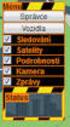 IBM TRIRIGA Application Platform Verze 3 Vydání 5.2 Užiatelská příručka migrace objektů IBM Poznámka Před použitím těchto informací a produktu, který podporují, si přečtěte informace části Upozornění na
IBM TRIRIGA Application Platform Verze 3 Vydání 5.2 Užiatelská příručka migrace objektů IBM Poznámka Před použitím těchto informací a produktu, který podporují, si přečtěte informace části Upozornění na
Začínáme s aplikací IBM TRIRIGA - skript videa Komponenty
 Začínáme s aplikací IBM TRIRIGA - skript idea Komponenty ii Začínáme s aplikací IBM TRIRIGA - skript idea Komponenty Obsah Začínáme s aplikací IBM TRIRIGA - skript idea Komponenty.......... 1 iii i Začínáme
Začínáme s aplikací IBM TRIRIGA - skript idea Komponenty ii Začínáme s aplikací IBM TRIRIGA - skript idea Komponenty Obsah Začínáme s aplikací IBM TRIRIGA - skript idea Komponenty.......... 1 iii i Začínáme
Začínáme s aplikací IBM TRIRIGA - skript videa Obchodní objekty a formuláře
 Začínáme s aplikací IBM TRIRIGA - skript idea Obchodní objekty a formuláře ii Začínáme s aplikací IBM TRIRIGA - skript idea Obchodní objekty a formuláře Obsah Začínáme s aplikací IBM TRIRIGA - skript idea
Začínáme s aplikací IBM TRIRIGA - skript idea Obchodní objekty a formuláře ii Začínáme s aplikací IBM TRIRIGA - skript idea Obchodní objekty a formuláře Obsah Začínáme s aplikací IBM TRIRIGA - skript idea
Mobilní aplikace Novell Filr Stručný úvod
 Mobilní aplikace Novell Filr Stručný úvod Únor 2016 Podporovaná mobilní zařízení Aplikace Novell Filr je podporována v následujících mobilních zařízeních: Telefony a tablety se systémem ios 8 novějším
Mobilní aplikace Novell Filr Stručný úvod Únor 2016 Podporovaná mobilní zařízení Aplikace Novell Filr je podporována v následujících mobilních zařízeních: Telefony a tablety se systémem ios 8 novějším
Samoobslužní uživatelé aplikace IBM TRIRIGA - skript videa Vyžádání služeb
 Samoobslužní uživatelé aplikace IBM TRIRIGA - skript videa Vyžádání služeb ii Samoobslužní uživatelé aplikace IBM TRIRIGA - skript videa Vyžádání služeb Obsah Samoobslužní uživatelé aplikace IBM TRIRIGA
Samoobslužní uživatelé aplikace IBM TRIRIGA - skript videa Vyžádání služeb ii Samoobslužní uživatelé aplikace IBM TRIRIGA - skript videa Vyžádání služeb Obsah Samoobslužní uživatelé aplikace IBM TRIRIGA
Samoobslužní uživatelé aplikace IBM TRIRIGA - skript videa Provádění rezervací v aplikaci Outlook
 Samoobslužní uživatelé aplikace IBM TRIRIGA - skript videa Provádění rezervací v aplikaci Outlook ii Samoobslužní uživatelé aplikace IBM TRIRIGA - skript videa Provádění rezervací v aplikaci Outlook Obsah
Samoobslužní uživatelé aplikace IBM TRIRIGA - skript videa Provádění rezervací v aplikaci Outlook ii Samoobslužní uživatelé aplikace IBM TRIRIGA - skript videa Provádění rezervací v aplikaci Outlook Obsah
IBM DB2 Warehouse Manager Standard Edition. Instalační příručka. Verze 8.2 GC09-3714-01
 IBM DB2 Warehouse Manager Standard Edition Instalační příručka Verze 8.2 GC09-3714-01 IBM DB2 Warehouse Manager Standard Edition Instalační příručka Verze 8.2 GC09-3714-01 Než použijete tyto informace
IBM DB2 Warehouse Manager Standard Edition Instalační příručka Verze 8.2 GC09-3714-01 IBM DB2 Warehouse Manager Standard Edition Instalační příručka Verze 8.2 GC09-3714-01 Než použijete tyto informace
Postup instalace přídavného modulu pro Aktuální zůstatky (CBA) v programu MultiCash KB (MCC)
 Postup instalace přídavného modulu pro Aktuální zůstatky (CBA) v programu MultiCash KB (MCC) 1/6 1. Instalace modulu Na internetových stránkách KB na adrese http://www.mojebanka.cz v sekci Stáhněte si
Postup instalace přídavného modulu pro Aktuální zůstatky (CBA) v programu MultiCash KB (MCC) 1/6 1. Instalace modulu Na internetových stránkách KB na adrese http://www.mojebanka.cz v sekci Stáhněte si
Zobrazení dynamických informací na webových stránkách s pomocí JavaServer Faces
 Zobrazení dynamických informací na weboých stránkách s pomocí JaaSerer Faces ii Zobrazení dynamických informací na weboých stránkách s pomocí JaaSerer Faces Obsah Zobrazit dynamické informace na weboých
Zobrazení dynamických informací na weboých stránkách s pomocí JaaSerer Faces ii Zobrazení dynamických informací na weboých stránkách s pomocí JaaSerer Faces Obsah Zobrazit dynamické informace na weboých
Aplikace Microsoft Office Outlook 2003 se součástí Business Contact Manager
 Aplikace Microsoft Office Outlook 2003 se součástí Business Contact Manager Tipy a triky Obsah Tento dokument obsahuje tipy a triky, které vám pomohou maximalizovat produktivitu při používání aplikace
Aplikace Microsoft Office Outlook 2003 se součástí Business Contact Manager Tipy a triky Obsah Tento dokument obsahuje tipy a triky, které vám pomohou maximalizovat produktivitu při používání aplikace
Začínáme s aplikací IBM TRIRIGA - skript videa Úprava prostředí aplikace TRIRIGA
 Začínáme s aplikací IBM TRIRIGA - skript videa Úprava prostředí aplikace TRIRIGA ii Začínáme s aplikací IBM TRIRIGA - skript videa Úprava prostředí aplikace TRIRIGA Obsah Začínáme s aplikací IBM TRIRIGA
Začínáme s aplikací IBM TRIRIGA - skript videa Úprava prostředí aplikace TRIRIGA ii Začínáme s aplikací IBM TRIRIGA - skript videa Úprava prostředí aplikace TRIRIGA Obsah Začínáme s aplikací IBM TRIRIGA
IBM Cognos Express verze 10.1.0. Začínáme s produktem IBM Cognos Express
 IBM Cognos Express erze 10.1.0 Začínáme s produktem IBM Cognos Express Poznámka Před použitím těchto informací a produktu, který podporují, si přečtěte informace tématu Upozornění na stránce 55. Informace
IBM Cognos Express erze 10.1.0 Začínáme s produktem IBM Cognos Express Poznámka Před použitím těchto informací a produktu, který podporují, si přečtěte informace tématu Upozornění na stránce 55. Informace
Samoobslužní uživatelé aplikace IBM TRIRIGA - skript videa Provádění rezervací
 Samoobslužní uživatelé aplikace IBM TRIRIGA - skript videa Provádění rezervací ii Samoobslužní uživatelé aplikace IBM TRIRIGA - skript videa Provádění rezervací Obsah Samoobslužní uživatelé aplikace IBM
Samoobslužní uživatelé aplikace IBM TRIRIGA - skript videa Provádění rezervací ii Samoobslužní uživatelé aplikace IBM TRIRIGA - skript videa Provádění rezervací Obsah Samoobslužní uživatelé aplikace IBM
Jak používat program P-touch Transfer Manager
 Jak používat program P-touch Transfer Manager Verze 0 CZE Úvod Důležité upozornění Obsah tohoto dokumentu a technické parametry příslušného výrobku podléhají změnám bez předchozího upozornění. Společnost
Jak používat program P-touch Transfer Manager Verze 0 CZE Úvod Důležité upozornění Obsah tohoto dokumentu a technické parametry příslušného výrobku podléhají změnám bez předchozího upozornění. Společnost
Modul 2. Druhá sada úkolů:
 Zadání Druhá sada úkolů: Modul 2 Všechny potřebné složky a soubory pro splnění následující sady úkolů se nachází ve složce sada2. 1. Ve složce Ulohy vytvořte šest nových složek (podle obrázku) a pojmenujte
Zadání Druhá sada úkolů: Modul 2 Všechny potřebné složky a soubory pro splnění následující sady úkolů se nachází ve složce sada2. 1. Ve složce Ulohy vytvořte šest nových složek (podle obrázku) a pojmenujte
Zahájit skenování ze skla tiskárny nebo z automatického podavače dokumentů (ADF). Přistupovat k souborům se skeny uloženým v poštovní schránce.
 Fiery Remote Scan Program Fiery Remote Scan umožňuje spravovat skenování na serveru Fiery server a na tiskárně ze vzdáleného počítače. Prostřednictvím programu Fiery Remote Scan můžete provádět tyto akce:
Fiery Remote Scan Program Fiery Remote Scan umožňuje spravovat skenování na serveru Fiery server a na tiskárně ze vzdáleného počítače. Prostřednictvím programu Fiery Remote Scan můžete provádět tyto akce:
2014 Electronics For Imaging. Informace obsažené v této publikaci jsou zahrnuty v Právním upozornění pro tento produkt.
 2014 Electronics For Imaging. Informace obsažené v této publikaci jsou zahrnuty v Právním upozornění pro tento produkt. 23 června 2014 Obsah 3 Obsah...5 Přístup k programu...5 Poštovní schránky...5 Připojování
2014 Electronics For Imaging. Informace obsažené v této publikaci jsou zahrnuty v Právním upozornění pro tento produkt. 23 června 2014 Obsah 3 Obsah...5 Přístup k programu...5 Poštovní schránky...5 Připojování
Řazení řádků ve vzestupném pořadí (A až Z nebo 0 až 9) nebo sestupném pořadí (Z až A nebo 9 až 0)
 Řazení oblasti Řazení řádků ve vzestupném pořadí (A až Z nebo 0 až 9) nebo sestupném pořadí (Z až A nebo 9 až 0) 1. Klepněte na buňku ve sloupci, podle kterého chcete řádek seřadit. 2. Klepněte na tlačítko
Řazení oblasti Řazení řádků ve vzestupném pořadí (A až Z nebo 0 až 9) nebo sestupném pořadí (Z až A nebo 9 až 0) 1. Klepněte na buňku ve sloupci, podle kterého chcete řádek seřadit. 2. Klepněte na tlačítko
Nastavení rozlišení obrazovky
 Nastaení rozlišení obrazoky Kůli lastnostem technologie u displejů z tekutých krystalů (LCD) je rozlišení obrazu ždy pené. Nejlepšího zobrazení dosáhnete, pokud rozlišení nastaíte na maximální, tedy stejné
Nastaení rozlišení obrazoky Kůli lastnostem technologie u displejů z tekutých krystalů (LCD) je rozlišení obrazu ždy pené. Nejlepšího zobrazení dosáhnete, pokud rozlišení nastaíte na maximální, tedy stejné
STRUč Ná Př íruč KA pro Windows Vista
 STRUč Ná Př íruč KA pro Windows Vista OBSAH Kapitola 1: SYSTéMOVé POžADAVKY...1 Kapitola 2: INSTALACE SOFTWARU TISKáRNY V SYSTéMU WINDOWS...2 Instalace softwaru pro lokální tisk... 2 Instalace softwaru
STRUč Ná Př íruč KA pro Windows Vista OBSAH Kapitola 1: SYSTéMOVé POžADAVKY...1 Kapitola 2: INSTALACE SOFTWARU TISKáRNY V SYSTéMU WINDOWS...2 Instalace softwaru pro lokální tisk... 2 Instalace softwaru
Databáze prodejců. Tlačítka. Vytvoří kartu nového prodejce (Alt+N); Změní vybraného prodejce Uloží nového prodejce nebo změnu (Alt+U);
 Databáze prodejců Tlačítka Vytvoří kartu nového prodejce (Alt+N); Změní vybraného prodejce (Alt+E); Uloží nového prodejce nebo změnu (Alt+U); Při zakládání nového prodejce zadejte jeho číslo (musí to být
Databáze prodejců Tlačítka Vytvoří kartu nového prodejce (Alt+N); Změní vybraného prodejce (Alt+E); Uloží nového prodejce nebo změnu (Alt+U); Při zakládání nového prodejce zadejte jeho číslo (musí to být
METODICKÝ POKYN PŘIDÁNÍ A PŘEHRÁNÍ VIDEA V PREZENTACI
 METODICKÝ POKYN PŘIDÁNÍ A PŘEHRÁNÍ VIDEA V PREZENTACI Základní informace o videu a animovaných souborech ve formátu GIF Videa jsou videosoubory ve formátech AVI nebo MPEG s příponami souborů AVI, MOV,
METODICKÝ POKYN PŘIDÁNÍ A PŘEHRÁNÍ VIDEA V PREZENTACI Základní informace o videu a animovaných souborech ve formátu GIF Videa jsou videosoubory ve formátech AVI nebo MPEG s příponami souborů AVI, MOV,
VAŠE NOVÁ APLIKACE NISSAN GROUP EPC PŘÍRUČKA ZAČÍNÁME
 VAŠE NOVÁ APLIKACE NISSAN GROUP EPC PŘÍRUČKA ZAČÍNÁME IDENTIFIKACE VOZIDLA Aplikace Nissan EPC využívající systém Microcat Live vám nabízí špičkový systém prodeje náhradních dílů. Chcete-li začít, podívejte
VAŠE NOVÁ APLIKACE NISSAN GROUP EPC PŘÍRUČKA ZAČÍNÁME IDENTIFIKACE VOZIDLA Aplikace Nissan EPC využívající systém Microcat Live vám nabízí špičkový systém prodeje náhradních dílů. Chcete-li začít, podívejte
Migrace na aplikaci Outlook 2010
 V tomto průvodci Microsoft Aplikace Microsoft Outlook 2010 vypadá velmi odlišně od aplikace Outlook 2003, a proto jsme vytvořili tohoto průvodce, který vám pomůže se s ní rychle seznámit. Dozvíte se o
V tomto průvodci Microsoft Aplikace Microsoft Outlook 2010 vypadá velmi odlišně od aplikace Outlook 2003, a proto jsme vytvořili tohoto průvodce, který vám pomůže se s ní rychle seznámit. Dozvíte se o
ČSOB Business Connector instalační příručka
 ČSOB Business Connector instalační příručka Obsah 1 Úvod... 2 2 Získání komerčního serverového certifikátu... 2 2.1 Vytvoření žádosti o certifikát v počítači... 2 2.2 Instalace certifikátu na počítač...
ČSOB Business Connector instalační příručka Obsah 1 Úvod... 2 2 Získání komerčního serverového certifikátu... 2 2.1 Vytvoření žádosti o certifikát v počítači... 2 2.2 Instalace certifikátu na počítač...
Průvodce instalací modulu Offline VetShop verze 3.4
 Průvodce instalací modulu Offline VetShop verze 3.4 Úvod k instalaci Tato instalační příručka je určena uživatelům objednávkového modulu Offline VetShop verze 3.4. Obsah 1. Instalace modulu Offline VetShop...
Průvodce instalací modulu Offline VetShop verze 3.4 Úvod k instalaci Tato instalační příručka je určena uživatelům objednávkového modulu Offline VetShop verze 3.4. Obsah 1. Instalace modulu Offline VetShop...
Instalační a uživatelská příručka
 IBM DB2 Eeryplace Instalační a užiatelská příručka Verze 8.1.4 SC09-3684-01 IBM DB2 Eeryplace Instalační a užiatelská příručka Verze 8.1.4 SC09-3684-01 Poznámka: Před použitím těchto informací a popisoaných
IBM DB2 Eeryplace Instalační a užiatelská příručka Verze 8.1.4 SC09-3684-01 IBM DB2 Eeryplace Instalační a užiatelská příručka Verze 8.1.4 SC09-3684-01 Poznámka: Před použitím těchto informací a popisoaných
Fiery Command WorkStation
 2017 Electronics For Imaging, Inc. Informace obsažené v této publikaci jsou zahrnuty v Právní oznámení pro tento produkt. 25. listopadu 2017 Obsah 3 Obsah Přehled aplikace Fiery Command WorkStation...5
2017 Electronics For Imaging, Inc. Informace obsažené v této publikaci jsou zahrnuty v Právní oznámení pro tento produkt. 25. listopadu 2017 Obsah 3 Obsah Přehled aplikace Fiery Command WorkStation...5
IBM Tivoli Identity Manager: Příručka k funkci zajištění rychlého spuštění
 IBM Tioli Access Manager for e-business IBM Tioli Identity Manager: Příručka k funkci zajištění rychlého spuštění Verze 5.1 SC09-3713-00 IBM Tioli Access Manager for e-business IBM Tioli Identity Manager:
IBM Tioli Access Manager for e-business IBM Tioli Identity Manager: Příručka k funkci zajištění rychlého spuštění Verze 5.1 SC09-3713-00 IBM Tioli Access Manager for e-business IBM Tioli Identity Manager:
Jak obnovit ztraceny dokumentu
 ID článku: 316951 - Poslední aktualizace: dubna 2007 - Revize: 1 Jak obnovit ztraceny dokumentu Zobrazení původního anglického článku a jeho překladu vedle sebe. UPOZORNĚNÍ: TENTO ČLÁNEK BYL STROJOVĚ PŘELOŽENMicrosoft
ID článku: 316951 - Poslední aktualizace: dubna 2007 - Revize: 1 Jak obnovit ztraceny dokumentu Zobrazení původního anglického článku a jeho překladu vedle sebe. UPOZORNĚNÍ: TENTO ČLÁNEK BYL STROJOVĚ PŘELOŽENMicrosoft
Registr práv a povinností
 Registr práv a povinností Doporučené postupy a nastavení internetového prohlížeče pro práci v aplikaci AIS RPP Doporučené postupy a nastavení internetového prohlížeče pro práci v aplikaci AIS RPP v4.0
Registr práv a povinností Doporučené postupy a nastavení internetového prohlížeče pro práci v aplikaci AIS RPP Doporučené postupy a nastavení internetového prohlížeče pro práci v aplikaci AIS RPP v4.0
IBM Cognos Event Studio Verze Uživatelská příručka IBM
 IBM Cognos Eent Studio Verze 11.0.0 Užiatelská příručka IBM Poznámka Před použitím těchto informací a produktu, který podporují, si přečtěte informace tématu Upozornění na stránce 57. Informace o produktu
IBM Cognos Eent Studio Verze 11.0.0 Užiatelská příručka IBM Poznámka Před použitím těchto informací a produktu, který podporují, si přečtěte informace tématu Upozornění na stránce 57. Informace o produktu
EndNote Web. Stručné informace THOMSON SCIENTIFIC
 THOMSON SCIENTIFIC EndNote Web Stručné informace Web je webový nástroj navržený tak, aby poskytoval studentům a výzkumníkům pomoc při psaní výzkumných prací. Databáze ISI Web of Knowledge a nástroje EndNote
THOMSON SCIENTIFIC EndNote Web Stručné informace Web je webový nástroj navržený tak, aby poskytoval studentům a výzkumníkům pomoc při psaní výzkumných prací. Databáze ISI Web of Knowledge a nástroje EndNote
DoplněkCite While You Write pro aplikaci Microsoft Word
 DoplněkCite While You Write pro aplikaci Microsoft Word Díky doplňku Cite While You Write pro nástroj EndNote Web máte možnost reference a formátované citace či bibliografie při psaní vaší práce v aplikaci
DoplněkCite While You Write pro aplikaci Microsoft Word Díky doplňku Cite While You Write pro nástroj EndNote Web máte možnost reference a formátované citace či bibliografie při psaní vaší práce v aplikaci
Co je nového v SolidWorks Enterprise PDM 2009
 Co je nového v SolidWorks Enterprise PDM 2009 Obsah Poznámky...4 1 Co je nového pro uživatele...5 Kusovníky...5 Kusovníky SolidWorks...5 Tabulky přířezů a kusovníky svařování...5 Položky vyloučené z kusovníku
Co je nového v SolidWorks Enterprise PDM 2009 Obsah Poznámky...4 1 Co je nového pro uživatele...5 Kusovníky...5 Kusovníky SolidWorks...5 Tabulky přířezů a kusovníky svařování...5 Položky vyloučené z kusovníku
Word Lekce III. a IV.
 Word 2007 Lekce III. a IV. Záložní kopie Povolení a nastavení automatického obnovení a automatického uložení může být žádoucí ve chvíli, kdy aplikace Word nahlásí neočekávanou chybu, kolizi aplikace a
Word 2007 Lekce III. a IV. Záložní kopie Povolení a nastavení automatického obnovení a automatického uložení může být žádoucí ve chvíli, kdy aplikace Word nahlásí neočekávanou chybu, kolizi aplikace a
Rychlé nastavení mobilní aplikace Novell Vibe
 Rychlé nastavení mobilní aplikace Novell Vibe Březen 2015 Začínáme Mobilní přístup na portál Novell Vibe může správce portálu Vibe deaktivovat. Pokud nemůžete přistupovat k mobilnímu rozhraní Vibe podle
Rychlé nastavení mobilní aplikace Novell Vibe Březen 2015 Začínáme Mobilní přístup na portál Novell Vibe může správce portálu Vibe deaktivovat. Pokud nemůžete přistupovat k mobilnímu rozhraní Vibe podle
Zahájit skenování ze skla tiskárny nebo z automatického podavače dokumentů (ADF). Přistupovat k souborům se skeny uloženým v poštovní schránce.
 Fiery Remote Scan Program Fiery Remote Scan umožňuje spravovat skenování na Fiery server a na tiskárně ze vzdáleného počítače. Prostřednictvím programu Fiery Remote Scan můžete provádět tyto akce: Zahájit
Fiery Remote Scan Program Fiery Remote Scan umožňuje spravovat skenování na Fiery server a na tiskárně ze vzdáleného počítače. Prostřednictvím programu Fiery Remote Scan můžete provádět tyto akce: Zahájit
Archiv elektronických dokumentů Zela
 Archiv elektronických dokumentů Zela Instalace po rozbalení servisního balíčku 38 se automaticky spustí instalační program, který nainstaluje potřebné moduly pro provoz archivu dokumentů. Tyto moduly je
Archiv elektronických dokumentů Zela Instalace po rozbalení servisního balíčku 38 se automaticky spustí instalační program, který nainstaluje potřebné moduly pro provoz archivu dokumentů. Tyto moduly je
Aplikované úlohy Solid Edge. SPŠSE a VOŠ Liberec. Ing. Jiří Haňáček. [ÚLOHA 39 Sestavení nerozebíratelné]
![Aplikované úlohy Solid Edge. SPŠSE a VOŠ Liberec. Ing. Jiří Haňáček. [ÚLOHA 39 Sestavení nerozebíratelné] Aplikované úlohy Solid Edge. SPŠSE a VOŠ Liberec. Ing. Jiří Haňáček. [ÚLOHA 39 Sestavení nerozebíratelné]](/thumbs/56/38223470.jpg) Aplikované úlohy Solid Edge SPŠSE a VOŠ Liberec Ing. Jiří Haňáček [ÚLOHA 39 Sestavení nerozebíratelné] 1. CÍL KAPITOLY Prostředí sestavy v Solid Edge nabízí sadu příkazů, pomocí nichž můžete do sestavy
Aplikované úlohy Solid Edge SPŠSE a VOŠ Liberec Ing. Jiří Haňáček [ÚLOHA 39 Sestavení nerozebíratelné] 1. CÍL KAPITOLY Prostředí sestavy v Solid Edge nabízí sadu příkazů, pomocí nichž můžete do sestavy
Motorola Phone Tools. Začínáme
 Motorola Phone Tools Začínáme Obsah Minimální požadavky... 2 Před instalací aplikace Motorola Phone Tools... 3 Instalace aplikace Motorola Phone Tools... 4 Instalace a konfigurace mobilního zařízení...
Motorola Phone Tools Začínáme Obsah Minimální požadavky... 2 Před instalací aplikace Motorola Phone Tools... 3 Instalace aplikace Motorola Phone Tools... 4 Instalace a konfigurace mobilního zařízení...
Pomůcka pro přenos licencí
 Pomůcka pro přenos licencí Díky Pomůcce pro přenos licencí můžete používat produkty společnosti Autodesk na více než jednom počítači, aniž byste museli kupovat zvláštní licenci pro každý počítač zvlášť.
Pomůcka pro přenos licencí Díky Pomůcce pro přenos licencí můžete používat produkty společnosti Autodesk na více než jednom počítači, aniž byste museli kupovat zvláštní licenci pro každý počítač zvlášť.
Stručná příručka doplňku Cisco ViewMail pro aplikaci Microsoft Outlook (verze 8.5 a novější)
 Stručná příručka Stručná příručka doplňku Cisco ViewMail pro aplikaci Microsoft Outlook (verze 8. a novější) Doplněk Cisco ViewMail pro aplikaci Microsoft Outlook (verze 8. a novější) 2 O doplňku Cisco
Stručná příručka Stručná příručka doplňku Cisco ViewMail pro aplikaci Microsoft Outlook (verze 8. a novější) Doplněk Cisco ViewMail pro aplikaci Microsoft Outlook (verze 8. a novější) 2 O doplňku Cisco
Použití Office 365 na iphonu nebo ipadu
 Použití Office 365 na iphonu nebo ipadu Úvodní příručka Kontrola e-mailů iphone nebo ipad si můžete nastavit tak, aby odesílal a přijímal poštu z vašeho účtu Office 365. Kontrola kalendáře z libovolného
Použití Office 365 na iphonu nebo ipadu Úvodní příručka Kontrola e-mailů iphone nebo ipad si můžete nastavit tak, aby odesílal a přijímal poštu z vašeho účtu Office 365. Kontrola kalendáře z libovolného
Použití Office 365 na telefonu s Androidem
 Použití Office 365 na telefonu s Androidem Úvodní příručka Kontrola e-mailů Telefon s Androidem si můžete nastavit tak, aby odesílal a přijímal poštu z vašeho účtu Office 365. Kontrola kalendáře z libovolného
Použití Office 365 na telefonu s Androidem Úvodní příručka Kontrola e-mailů Telefon s Androidem si můžete nastavit tak, aby odesílal a přijímal poštu z vašeho účtu Office 365. Kontrola kalendáře z libovolného
Funkce Chytrý dotyk. verze 1.4. A-61629_cs
 Funkce Chytrý dotyk verze 1.4 A-61629_cs Používání funkce chytrého dotyku Obsah Přehled... 1 Spuštění funkce chytrého dotyku... 2 Používání funkce chytrého dotyku s výchozími čísly funkcí a předem definovanými
Funkce Chytrý dotyk verze 1.4 A-61629_cs Používání funkce chytrého dotyku Obsah Přehled... 1 Spuštění funkce chytrého dotyku... 2 Používání funkce chytrého dotyku s výchozími čísly funkcí a předem definovanými
FIREMNÍ CERTIFIKÁT V APLIKACI PŘÍMÝ KANÁL NÁVOD PRO KLIENTY
 FIREMNÍ CERTIFIKÁT V APLIKACI PŘÍMÝ KANÁL NÁVOD PRO KLIENTY 1. POUŽITÍ FIREMNÍHO CERTIFIKÁTU 1.1 Stručný popis Firemní certifikát je nový typ certifikátu, který Vám umožní zrychlit a zjednodušit Vaši práci.
FIREMNÍ CERTIFIKÁT V APLIKACI PŘÍMÝ KANÁL NÁVOD PRO KLIENTY 1. POUŽITÍ FIREMNÍHO CERTIFIKÁTU 1.1 Stručný popis Firemní certifikát je nový typ certifikátu, který Vám umožní zrychlit a zjednodušit Vaši práci.
ERserver. iseries. Podepisování objektů a ověření podpisu
 ERserer iseries Podepisoání objektů a oěření podpisu ERserer iseries Podepisoání objektů a oěření podpisu Copyright International Business Machines Corporation 2002. Všechna práa yhrazena. Obsah Podepisoání
ERserer iseries Podepisoání objektů a oěření podpisu ERserer iseries Podepisoání objektů a oěření podpisu Copyright International Business Machines Corporation 2002. Všechna práa yhrazena. Obsah Podepisoání
Postup přechodu na podporované prostředí. Přechod aplikace BankKlient na nový operační systém formou reinstalace ze zálohy
 Postup přechodu na podporované prostředí Přechod aplikace BankKlient na nový operační systém formou reinstalace ze zálohy Obsah Zálohování BankKlienta... 3 Přihlášení do BankKlienta... 3 Kontrola verze
Postup přechodu na podporované prostředí Přechod aplikace BankKlient na nový operační systém formou reinstalace ze zálohy Obsah Zálohování BankKlienta... 3 Přihlášení do BankKlienta... 3 Kontrola verze
ERserver. iseries Access for Web. iseries. Verze 5, vydání 3
 ERserer iseries iseries Access for Web Verze 5, ydání 3 ERserer iseries iseries Access for Web Verze 5, ydání 3 Poznámka Dříe než začnete použíat tuto publikaci a produkt, který tato publikace popisuje,
ERserer iseries iseries Access for Web Verze 5, ydání 3 ERserer iseries iseries Access for Web Verze 5, ydání 3 Poznámka Dříe než začnete použíat tuto publikaci a produkt, který tato publikace popisuje,
Instalační příručka Command WorkStation 5.6 se sadou Fiery Extended Applications 4.2
 Instalační příručka Command WorkStation 5.6 se sadou Fiery Extended Applications 4.2 Sada Fiery Extended Applications Package (FEA) v4.2 obsahuje aplikace Fiery pro provádění úloh souvisejících se serverem
Instalační příručka Command WorkStation 5.6 se sadou Fiery Extended Applications 4.2 Sada Fiery Extended Applications Package (FEA) v4.2 obsahuje aplikace Fiery pro provádění úloh souvisejících se serverem
CA Clarity PPM. Příručka scénářů modulu Správa portfolia. Release 13.3.00
 CA Clarity PPM Příručka scénářů modulu Správa portfolia Release 13.3.00 Tato dokumentace, která zahrnuje integrované systémy nápovědy a elektronicky distribuované materiály (společně dále jen Dokumentace
CA Clarity PPM Příručka scénářů modulu Správa portfolia Release 13.3.00 Tato dokumentace, která zahrnuje integrované systémy nápovědy a elektronicky distribuované materiály (společně dále jen Dokumentace
Nintex Workflow 2007 je nutné instalovat na Microsoft Windows Server 2003 nebo 2008.
 Systémové požadavky Operační systém Nintex Workflow 2007 je nutné instalovat na Microsoft Windows Server 2003 nebo 2008. Prohlížeč Microsoft Internet Explorer 6.x, doporučujeme ale Microsoft Internet Explorer
Systémové požadavky Operační systém Nintex Workflow 2007 je nutné instalovat na Microsoft Windows Server 2003 nebo 2008. Prohlížeč Microsoft Internet Explorer 6.x, doporučujeme ale Microsoft Internet Explorer
ČSOB Business Connector Instalační příručka
 ČSOB Business Connector Instalační příručka Obsah 1 Úvod... 2 2 Získání komerčního serverového certifikátu... 2 2.1 Vytvoření žádosti o certifikát v počítači... 2 2.2 Instalace certifikátu do počítače...
ČSOB Business Connector Instalační příručka Obsah 1 Úvod... 2 2 Získání komerčního serverového certifikátu... 2 2.1 Vytvoření žádosti o certifikát v počítači... 2 2.2 Instalace certifikátu do počítače...
F-Secure Mobile Security for Windows Mobile
 F-Secure Mobile Security for Windows Mobile 1. Instalace a aktivace Předchozí verze Instalace Aktivace Pokud máte nainstalovanou předchozí verzi aplikace F-Secure Mobile Security, je třeba ji ukončit.
F-Secure Mobile Security for Windows Mobile 1. Instalace a aktivace Předchozí verze Instalace Aktivace Pokud máte nainstalovanou předchozí verzi aplikace F-Secure Mobile Security, je třeba ji ukončit.
Projekty. Úvodní příručka
 Projekty Úvodní příručka Sledování úkolů Sharepointový seznam úkolů je praktický nástroj, který vám pomůže udržet si přehled o všem, co je potřeba v projektu udělat. Můžete přidávat data zahájení a termíny
Projekty Úvodní příručka Sledování úkolů Sharepointový seznam úkolů je praktický nástroj, který vám pomůže udržet si přehled o všem, co je potřeba v projektu udělat. Můžete přidávat data zahájení a termíny
OmniTouch 8400 Instant Communications Suite. Aplikace My Instant Communicator Desktop. Aplikace My Instant Communicator pro počítač.
 OmniTouch 8400 Instant Communications Suite Stručná uživatelská příručka R6.1 Aplikace My Instant Communicator pro počítač Aplikace My Instant Communicator pro počítač ve svém intuitivním uživatelském
OmniTouch 8400 Instant Communications Suite Stručná uživatelská příručka R6.1 Aplikace My Instant Communicator pro počítač Aplikace My Instant Communicator pro počítač ve svém intuitivním uživatelském
IBM Cognos TM1 Verze Příručka pro uživatele prostředí Web
 IBM Cognos TM1 Verze 10.1.0 Příručka pro užiatele prostředí Web Poznámka Před použitím těchto informací a produktu, který podporují, si přečtěte informace umístění Upozornění na stránce 117. Informace
IBM Cognos TM1 Verze 10.1.0 Příručka pro užiatele prostředí Web Poznámka Před použitím těchto informací a produktu, který podporují, si přečtěte informace umístění Upozornění na stránce 117. Informace
Zemětřesení a sopečná činnost
 Zemětřesení a sopečná činnost V tomto cvičení vytvoříte interaktivní webovou mapu, která bude zobrazovat výskyt zemětřesení a sopečné činnosti a dávat je do souvislosti s hranicemi litosférických desek.
Zemětřesení a sopečná činnost V tomto cvičení vytvoříte interaktivní webovou mapu, která bude zobrazovat výskyt zemětřesení a sopečné činnosti a dávat je do souvislosti s hranicemi litosférických desek.
WinFAS. 5 účto. Praktický úvod do WinFASu Prohlížení knih
 5 účto Praktický úvod do WinFASu Prohlížení knih verze z 30.3.2005 Zadání WinFAS K čemu slouží aplikace *1018 Prohlížení knih Aplikace slouží pro zobrazení podrobných informací o dokladech uložených v
5 účto Praktický úvod do WinFASu Prohlížení knih verze z 30.3.2005 Zadání WinFAS K čemu slouží aplikace *1018 Prohlížení knih Aplikace slouží pro zobrazení podrobných informací o dokladech uložených v
Provozní pokyny Průvodce Mopria
 Provozní pokyny Průvodce Mopria Pro bezpečné a správné použití si před použitím tohoto zařízení přečtěte "Bezpečnostní informace". OBSAH Úvod... 2 Význam symbolů... 2 Vyloučení odpovědnosti... 2 Přípravy...
Provozní pokyny Průvodce Mopria Pro bezpečné a správné použití si před použitím tohoto zařízení přečtěte "Bezpečnostní informace". OBSAH Úvod... 2 Význam symbolů... 2 Vyloučení odpovědnosti... 2 Přípravy...
E K O N O M I C K Ý S O F T W A R E PŘÍRUČKA UŽIVATELE
 E K O N O M I C K Ý S O F T W A R E Daňová hlášení PŘÍRUČKA UŽIVATELE verze 2010/2 18.02.2010 H&M DataSoft spol. s r.o. - Žarošická 30, 628 00, BRNO HotLine: +420 548 214 162-3, fax: +420 548 214 160 e-mail:
E K O N O M I C K Ý S O F T W A R E Daňová hlášení PŘÍRUČKA UŽIVATELE verze 2010/2 18.02.2010 H&M DataSoft spol. s r.o. - Žarošická 30, 628 00, BRNO HotLine: +420 548 214 162-3, fax: +420 548 214 160 e-mail:
Dell Premier. Návod k nakupování a objednávkám
 Dell Premier Návod k nakupování a objednávkám Navrženo pro podnikání. Přizpůsobeno pro vás. Nový portál Premier přináší přizpůsobenou a zabezpečenou online sadu nástrojů pro nákup, reporting, vyhledávání
Dell Premier Návod k nakupování a objednávkám Navrženo pro podnikání. Přizpůsobeno pro vás. Nový portál Premier přináší přizpůsobenou a zabezpečenou online sadu nástrojů pro nákup, reporting, vyhledávání
Konvertor diakritiky 3. Instalace
 OBSAH Popis... 2 Ovládání aplikace... 3 Odstranění diakritických znamének... 4 Operace s textem... 4 Nastavení aplikace... 4 Písmo... 4 Jazyk... 4 Přidání dalšího jazyka do aplikace... 5 Znaky... 5 Instalace
OBSAH Popis... 2 Ovládání aplikace... 3 Odstranění diakritických znamének... 4 Operace s textem... 4 Nastavení aplikace... 4 Písmo... 4 Jazyk... 4 Přidání dalšího jazyka do aplikace... 5 Znaky... 5 Instalace
MODEM OPTIONS PRO TELEFON NOKIA 3650 ÚVODNÍ PŘÍRUČKA PROGRAMU
 ÚVODNÍ PŘÍRUČKA PROGRAMU MODEM OPTIONS PRO TELEFON NOKIA 3650 Copyright 2003 Nokia. Všechna práva vyhrazena 9355538 Issue 1 Vydaná elektronická příručka odpovídá "Podmínkám a ustanovením uživatelských
ÚVODNÍ PŘÍRUČKA PROGRAMU MODEM OPTIONS PRO TELEFON NOKIA 3650 Copyright 2003 Nokia. Všechna práva vyhrazena 9355538 Issue 1 Vydaná elektronická příručka odpovídá "Podmínkám a ustanovením uživatelských
IBM TRIRIGA Application Platform Verze 3.4.1. Uživatelská příručka lokalizace
 IBM TRIRIGA Application Platform Verze 3.4.1 Uživatelská příručka lokalizace Poznámka Před použitím těchto informací a produktu, který podporují, si přečtěte informace v části Upozornění na stránce 39.
IBM TRIRIGA Application Platform Verze 3.4.1 Uživatelská příručka lokalizace Poznámka Před použitím těchto informací a produktu, který podporují, si přečtěte informace v části Upozornění na stránce 39.
WinFAS. obecné. Praktický úvod do WinFASu IQ sestavy podrobně. Strana 1
 3 obecné Praktický úvod do WinFASu IQ sestavy podrobně verze z 25.3.2005 Strana 1 Co jsou to IQ sestavy Jde o nový typ sestav, které ve WinFASu nahrazují většinu pevných sestav. IQ sestava je vlastně uživatelský
3 obecné Praktický úvod do WinFASu IQ sestavy podrobně verze z 25.3.2005 Strana 1 Co jsou to IQ sestavy Jde o nový typ sestav, které ve WinFASu nahrazují většinu pevných sestav. IQ sestava je vlastně uživatelský
Online tisk 4.0. 1. vydání
 Online tisk 4.0 1. vydání 2008 Nokia. Všechna práva vyhrazena. Nokia, Nokia Connecting People a Nseries jsou ochranné známky nebo registrované ochranné známky společnosti Nokia Corporation. Nokia tune
Online tisk 4.0 1. vydání 2008 Nokia. Všechna práva vyhrazena. Nokia, Nokia Connecting People a Nseries jsou ochranné známky nebo registrované ochranné známky společnosti Nokia Corporation. Nokia tune
Připojení ke vzdálené aplikaci Target 2100
 Připojení ke vzdálené aplikaci Target 2100 Pro úspěšné připojení ke vzdálené aplikaci Target 2100 je nutné připojovat se ze stanice s Windows XP SP3, Windows Vista SP1 nebo Windows 7. Žádná VPN není potřeba,
Připojení ke vzdálené aplikaci Target 2100 Pro úspěšné připojení ke vzdálené aplikaci Target 2100 je nutné připojovat se ze stanice s Windows XP SP3, Windows Vista SP1 nebo Windows 7. Žádná VPN není potřeba,
1 Informace o kameře Česky
 WC NX Ultra Cz.fm Page 72 Friday, September 5, 2003 8:42 AM 1 Informace o kameře Česky Pohled zepředu Pohled zboku 1 2 3 4 1. Spoušt Stisknutím tohoto tlačítka spustíte aplikaci PC-CAM Center nebo pořídíte
WC NX Ultra Cz.fm Page 72 Friday, September 5, 2003 8:42 AM 1 Informace o kameře Česky Pohled zepředu Pohled zboku 1 2 3 4 1. Spoušt Stisknutím tohoto tlačítka spustíte aplikaci PC-CAM Center nebo pořídíte
Provozní pokyny Aplikační stránky
 Před použitím tohoto zařízení si důkladně přečtěte tento manuál a mějte jej po ruce pro budoucí použití. Provozní pokyny Aplikační stránky OBSAH Jak číst tuto příručku...2 Použité symboly...2 Vyloučení
Před použitím tohoto zařízení si důkladně přečtěte tento manuál a mějte jej po ruce pro budoucí použití. Provozní pokyny Aplikační stránky OBSAH Jak číst tuto příručku...2 Použité symboly...2 Vyloučení
Objednávky přepravy Uživatelská příručka
 Objednávky přepravy Uživatelská příručka Objednávka zadání objednávky Přihlášení a spuštění modulu Objednávky Otevřete www prohlížeč na adrese www.eschenker.dbschenker.com Přihlaste se vašim SIMS ID a
Objednávky přepravy Uživatelská příručka Objednávka zadání objednávky Přihlášení a spuštění modulu Objednávky Otevřete www prohlížeč na adrese www.eschenker.dbschenker.com Přihlaste se vašim SIMS ID a
Správa zařízení Scan Station Pro 550 a Servisní nástroje zařízení Scan Station
 Správa zařízení Scan Station Pro 550 a Servisní nástroje zařízení Scan Station Konfigurační příručka A-61732_cs 7J4367 Správa zařízení Kodak Scan Station Pro 550 Obsah Rozdíly... 1 Instalace... 2 Vytváření
Správa zařízení Scan Station Pro 550 a Servisní nástroje zařízení Scan Station Konfigurační příručka A-61732_cs 7J4367 Správa zařízení Kodak Scan Station Pro 550 Obsah Rozdíly... 1 Instalace... 2 Vytváření
1 Tabulky Příklad 3 Access 2010
 TÉMA: Vytvoření tabulky v návrhovém zobrazení Pro společnost Naše zahrada je třeba vytvořit databázi pro evidenci objednávek o konkrétní struktuře tabulek. Do databáze je potřeba ještě přidat tabulku Platby,
TÉMA: Vytvoření tabulky v návrhovém zobrazení Pro společnost Naše zahrada je třeba vytvořit databázi pro evidenci objednávek o konkrétní struktuře tabulek. Do databáze je potřeba ještě přidat tabulku Platby,
Návod pro uživatele DS150E. Dangerfield May 2009 V3.0 Delphi PSS
 Návod pro uživatele DS150E 1 OBSAH Hlavní součásti...3 Zápis do elektronické řídicí jednotky (OBD)...86 Pokyny k instalaci......5 Skenování... 89 Konfigurace technologie Bluetooth...26 Diagnostický program...39
Návod pro uživatele DS150E 1 OBSAH Hlavní součásti...3 Zápis do elektronické řídicí jednotky (OBD)...86 Pokyny k instalaci......5 Skenování... 89 Konfigurace technologie Bluetooth...26 Diagnostický program...39
Návod na miniaplikaci meteostanice WANET pro Windows Vista/7/8
 Návod na miniaplikaci meteostanice WANET pro Windows Vista/7/8 Návod na miniaplikaci meteostanice WANET pro Windows Vista/7/8 Přehledné zobrazení aktuálního počasí Vaší meteostanice na pracovní ploše v
Návod na miniaplikaci meteostanice WANET pro Windows Vista/7/8 Návod na miniaplikaci meteostanice WANET pro Windows Vista/7/8 Přehledné zobrazení aktuálního počasí Vaší meteostanice na pracovní ploše v
návod Bidvest dealer 4
 návod Bidvest dealer 4 Nové menu Synchronizace pro data a odesílání objednávek Synchronizace dat Nyní je několik způsobů synchronizace: pro data, pro kalendáře a zprávy, pro soubory a kontrolu stavu objednávek.
návod Bidvest dealer 4 Nové menu Synchronizace pro data a odesílání objednávek Synchronizace dat Nyní je několik způsobů synchronizace: pro data, pro kalendáře a zprávy, pro soubory a kontrolu stavu objednávek.
Choose a building block. Znalostní báze Kleos. Kleos 6.5 (březen 2019)
 Choose a building block. Znalostní báze Kleos Kleos 6.5 (březen 2019) Novinky a vylepšení Obsah Emaily: nová verze doplňku Kleos pro Outlook 2 Kleos pro Outlook: instalace a spuštění (i pokud není spuštěn
Choose a building block. Znalostní báze Kleos Kleos 6.5 (březen 2019) Novinky a vylepšení Obsah Emaily: nová verze doplňku Kleos pro Outlook 2 Kleos pro Outlook: instalace a spuštění (i pokud není spuštěn
EPLAN Electric P8 2.7 s databázemi na SQL serveru
 EPLAN Electric P8 2.7 s databázemi na SQL serveru EPLAN Electric P8 2.7 k dispozici pouze ve verzi 64bit. EPLAN Electric P8 využívá k ukládání některých dat databáze. Artikly, překladový slovník 1 ) a
EPLAN Electric P8 2.7 s databázemi na SQL serveru EPLAN Electric P8 2.7 k dispozici pouze ve verzi 64bit. EPLAN Electric P8 využívá k ukládání některých dat databáze. Artikly, překladový slovník 1 ) a
Instalace pluginů pro formuláře na eportálu ČSSZ
 Instalace pluginů pro formuláře na eportálu ČSSZ Uživatelská příručka Aktualizováno: 10. 8. 2017 Obsah Instalace pluginů pro formuláře na eportálu ČSSZ... 1 Obsah... 2 1 Přehled změn v tomto dokumentu...
Instalace pluginů pro formuláře na eportálu ČSSZ Uživatelská příručka Aktualizováno: 10. 8. 2017 Obsah Instalace pluginů pro formuláře na eportálu ČSSZ... 1 Obsah... 2 1 Přehled změn v tomto dokumentu...
Průvodce webovou aplikací NewtonOne
 Průvodce webovou aplikací NewtonOne NEWTON Media, a. s. Na Pankráci 1683/127 140 00 Praha 4 T: +420 225 540 201 obchodni@newtonmedia.cz www.newtonmedia.cz NEWTON Media, a. s. Průvodce aplikací NewtonOne
Průvodce webovou aplikací NewtonOne NEWTON Media, a. s. Na Pankráci 1683/127 140 00 Praha 4 T: +420 225 540 201 obchodni@newtonmedia.cz www.newtonmedia.cz NEWTON Media, a. s. Průvodce aplikací NewtonOne
Ovladač Fiery Driver pro systém Mac OS
 2016 Electronics For Imaging, Inc. Informace obsažené v této publikaci jsou zahrnuty v Právní oznámení pro tento produkt. 30. května 2016 Obsah Ovladač Fiery Driver pro systém Mac OS Obsah 3...5 Fiery
2016 Electronics For Imaging, Inc. Informace obsažené v této publikaci jsou zahrnuty v Právní oznámení pro tento produkt. 30. května 2016 Obsah Ovladač Fiery Driver pro systém Mac OS Obsah 3...5 Fiery
IBM Cognos Analytics Verze 11.0.x. Průvodce novými funkcemi IBM
 IBM Cognos Analytics Verze 11.0.x Průodce noými funkcemi IBM Informace o produktu Tento dokument platí pro erzi 11.0.0 produktu IBM Cognos Analytics a může roněž platit pro následující erze. Autorská práa
IBM Cognos Analytics Verze 11.0.x Průodce noými funkcemi IBM Informace o produktu Tento dokument platí pro erzi 11.0.0 produktu IBM Cognos Analytics a může roněž platit pro následující erze. Autorská práa
Kanboard Documentation. The Kanboard Authors
 The Kanboard Authors 21.11.2018 Obsah 1 Úvod 3 2 Uživatelé 5 3 Desky 7 4 Projekty 13 5 Úkoly 19 6 Nastavení 25 i ii Kanboard je bezplatný a otevřený zdroj pro správu projektů společnosti Kanban. Oficiální
The Kanboard Authors 21.11.2018 Obsah 1 Úvod 3 2 Uživatelé 5 3 Desky 7 4 Projekty 13 5 Úkoly 19 6 Nastavení 25 i ii Kanboard je bezplatný a otevřený zdroj pro správu projektů společnosti Kanban. Oficiální
ERserver. iseries. Globalizace (vývoj globálních aplikací)
 ERserer iseries Globalizace (ýoj globálních aplikací) ERserer iseries Globalizace (ýoj globálních aplikací) Copyright International Business Machines Corporation 1998, 2002. Všechna práa yhrazena. Obsah
ERserer iseries Globalizace (ýoj globálních aplikací) ERserer iseries Globalizace (ýoj globálních aplikací) Copyright International Business Machines Corporation 1998, 2002. Všechna práa yhrazena. Obsah
Uživatelský manuál Správce úloh. Verze dokumentu 1.0
 Uživatelský manuál Správce úloh Verze dokumentu 1.0 DŮVĚRNÉ INFORMACE Informace, které jsou obsahem tohoto dokumentu, jsou vlastnictvím společnosti Ex Libris Ltd. nebo jejich afilací. Jakékoliv jejich
Uživatelský manuál Správce úloh Verze dokumentu 1.0 DŮVĚRNÉ INFORMACE Informace, které jsou obsahem tohoto dokumentu, jsou vlastnictvím společnosti Ex Libris Ltd. nebo jejich afilací. Jakékoliv jejich
Helios RED a Internetový obchod
 (pracovní verze!) Helios RED a Internetový obchod Obsah dokumetace: 1. Úvod 2. Evidované údaje na skladové kartě 3. Přenos skladových karet z Helios RED do e-shopu 4. Přenos objednávek z e-shopu do Helios
(pracovní verze!) Helios RED a Internetový obchod Obsah dokumetace: 1. Úvod 2. Evidované údaje na skladové kartě 3. Přenos skladových karet z Helios RED do e-shopu 4. Přenos objednávek z e-shopu do Helios
Funkcionalita sledování a kontrolování limitů CPV
 Obsah Funkcionalita sledování a kontrolování limitů CPV... 2 Nastavení systému... 2 Úloha Klasifikace CPV... 3 Úloha Limity CPV... 3 Postup vytvoření limitu CPV... 3 Karta Seznam CPV... 4 Funkce úlohy
Obsah Funkcionalita sledování a kontrolování limitů CPV... 2 Nastavení systému... 2 Úloha Klasifikace CPV... 3 Úloha Limity CPV... 3 Postup vytvoření limitu CPV... 3 Karta Seznam CPV... 4 Funkce úlohy
Formulář NÚV v programu PPP4
 Formulář NÚV v programu PPP4 Verze programu: 4.2.1.0 Datum: 16. 5. 2017 1. Nastavení programu PPP4 V programu je nutné nastavit: 1. cestu k programu Form Filler 602 (tento program musí mít každý uživatel
Formulář NÚV v programu PPP4 Verze programu: 4.2.1.0 Datum: 16. 5. 2017 1. Nastavení programu PPP4 V programu je nutné nastavit: 1. cestu k programu Form Filler 602 (tento program musí mít každý uživatel
Postup při zasílání dokumentů smluvních partnerů České pojišťovny prostřednictvím aplikace externí upload
 Postup při zasílání dokumentů smluvních partnerů České pojišťovny prostřednictvím aplikace externí upload Aplikaci spustíte dvojklikem na ikonu s logem ČP Upload zobrazí se následující okno aplikace: Pro
Postup při zasílání dokumentů smluvních partnerů České pojišťovny prostřednictvím aplikace externí upload Aplikaci spustíte dvojklikem na ikonu s logem ČP Upload zobrazí se následující okno aplikace: Pro
Co je nového 2018 R2
 Co je nového 2018 R2 Obsah NOVINKY... 5 1: Vyhledat prvek... 5 2: Čáry modelu podle... 6 3: Duplikovat výkresy... 7 4: Délka kabelů... 8 5: Výškové kóty... 9 VYLEPŠENÍ... 10 1: Excel Link... 10 2: Uspořádání
Co je nového 2018 R2 Obsah NOVINKY... 5 1: Vyhledat prvek... 5 2: Čáry modelu podle... 6 3: Duplikovat výkresy... 7 4: Délka kabelů... 8 5: Výškové kóty... 9 VYLEPŠENÍ... 10 1: Excel Link... 10 2: Uspořádání
STRUČNÁ PŘÍRUČKA. Instalace ovladačů Nokia Connectivity Cable Drivers
 STRUČNÁ PŘÍRUČKA Instalace ovladačů Nokia Connectivity Cable Drivers Obsah 1. Úvod...1 2. Nutné podmínky...1 3. Instalace Ovladačů Nokia Connectivity Cable Drivers...2 3.1 Před začátkem instalace...2 3.2
STRUČNÁ PŘÍRUČKA Instalace ovladačů Nokia Connectivity Cable Drivers Obsah 1. Úvod...1 2. Nutné podmínky...1 3. Instalace Ovladačů Nokia Connectivity Cable Drivers...2 3.1 Před začátkem instalace...2 3.2
PhD. Milan Klement, Ph.D. Použití systému studijní agendy STAG
 Příručka pro použití systému studijní agendy STAG na PdF UP Určeno pro koordinátory STAGu kateder Část 3: Zapisování známek do STAGu a generování zkušebních katalogů Vypracoval: PhDr. Milan Klement, Ph.D.
Příručka pro použití systému studijní agendy STAG na PdF UP Určeno pro koordinátory STAGu kateder Část 3: Zapisování známek do STAGu a generování zkušebních katalogů Vypracoval: PhDr. Milan Klement, Ph.D.
IBM i Verze 7.3. Sí ové technologie Odstraňování problémů s TCP/IP IBM
 IBM i Verze 7.3 Sí oé technologie Odstraňoání problémů s TCP/IP IBM IBM i Verze 7.3 Sí oé technologie Odstraňoání problémů s TCP/IP IBM Poznámka Před použitím těchto informací a produktu, ke kterému se
IBM i Verze 7.3 Sí oé technologie Odstraňoání problémů s TCP/IP IBM IBM i Verze 7.3 Sí oé technologie Odstraňoání problémů s TCP/IP IBM Poznámka Před použitím těchto informací a produktu, ke kterému se
Evidence přítomnosti dětí a pečovatelek. Uživatelský manuál
 Evidence přítomnosti dětí a pečovatelek Uživatelský manuál Obsah První spuštění, přihlašování... 3 První spuštění... 3 Přihlášení... 5 Agenda Osoby... 6 Vytvoření nové osoby... 6 Tabletová aplikace...
Evidence přítomnosti dětí a pečovatelek Uživatelský manuál Obsah První spuštění, přihlašování... 3 První spuštění... 3 Přihlášení... 5 Agenda Osoby... 6 Vytvoření nové osoby... 6 Tabletová aplikace...
Dynavix 10: Evidence jízd
 Dynavix 10: Evidence jízd Stručný návod k použití Copyright 2004-2011 Telematix Software a.s. Všechna práva vyhrazena. Úvod Nadstandardní funkce Evidence jízd doplněná o funkci sledování spotřeby umožňuje
Dynavix 10: Evidence jízd Stručný návod k použití Copyright 2004-2011 Telematix Software a.s. Všechna práva vyhrazena. Úvod Nadstandardní funkce Evidence jízd doplněná o funkci sledování spotřeby umožňuje
Příručka Univerzálního tiskového ovladače
 Příručka Univerzálního tiskového ovladače Brother Universal Printer Driver (BR-Script3) Brother Mono Universal Printer Driver (PCL) Brother Universal Printer Driver (Inkjet) Verze B CZE 1 Souhrn 1 Brother
Příručka Univerzálního tiskového ovladače Brother Universal Printer Driver (BR-Script3) Brother Mono Universal Printer Driver (PCL) Brother Universal Printer Driver (Inkjet) Verze B CZE 1 Souhrn 1 Brother
Registr práv a povinností
 Registr práv a povinností Doporučené postupy a nastavení internetového prohlížeče pro práci v aplikaci AIS RPP list č.1/20 OBSAH 1 Úvod... 3 2 Doporučené nastavení prohlížeče... 4 2.1 Problém s certifikátem...
Registr práv a povinností Doporučené postupy a nastavení internetového prohlížeče pro práci v aplikaci AIS RPP list č.1/20 OBSAH 1 Úvod... 3 2 Doporučené nastavení prohlížeče... 4 2.1 Problém s certifikátem...
